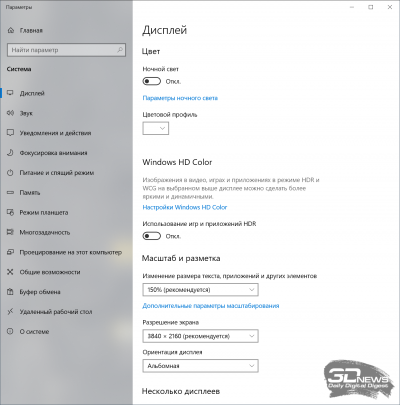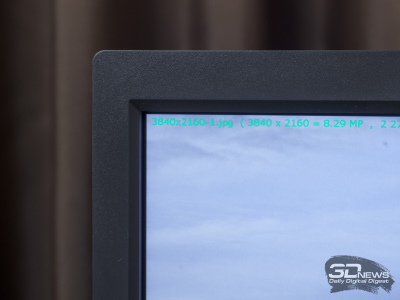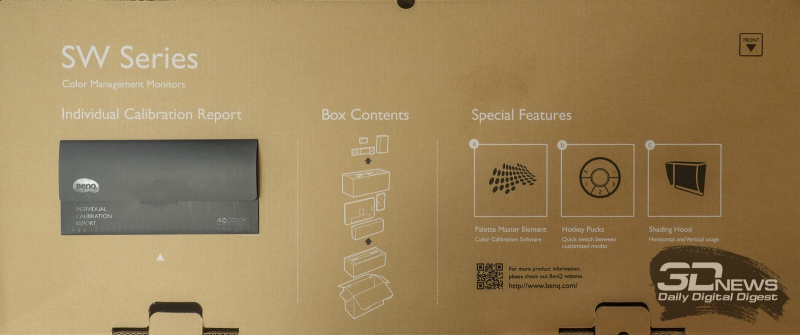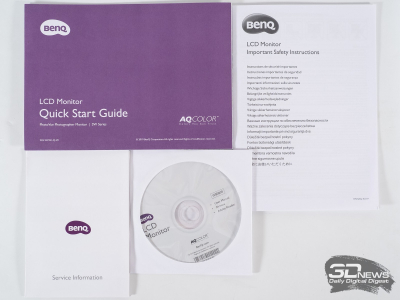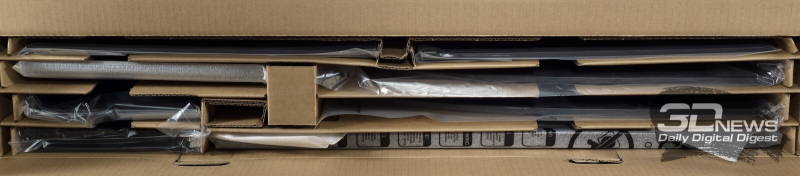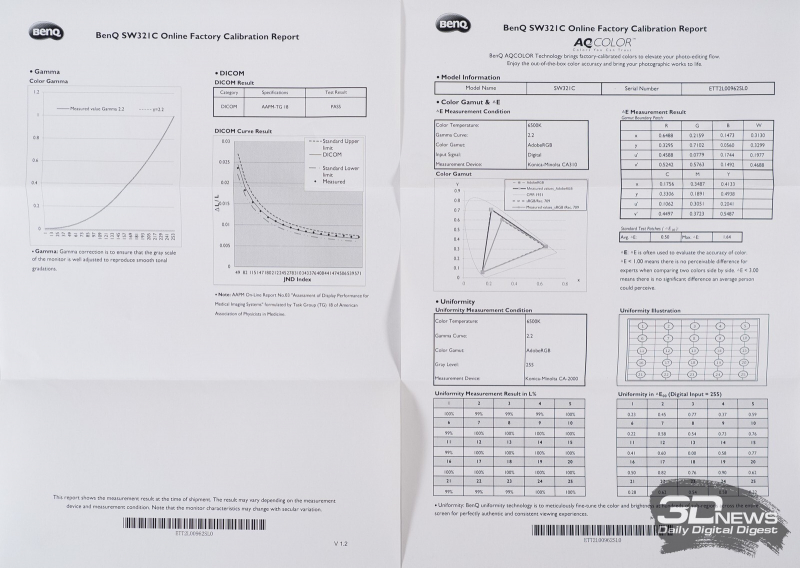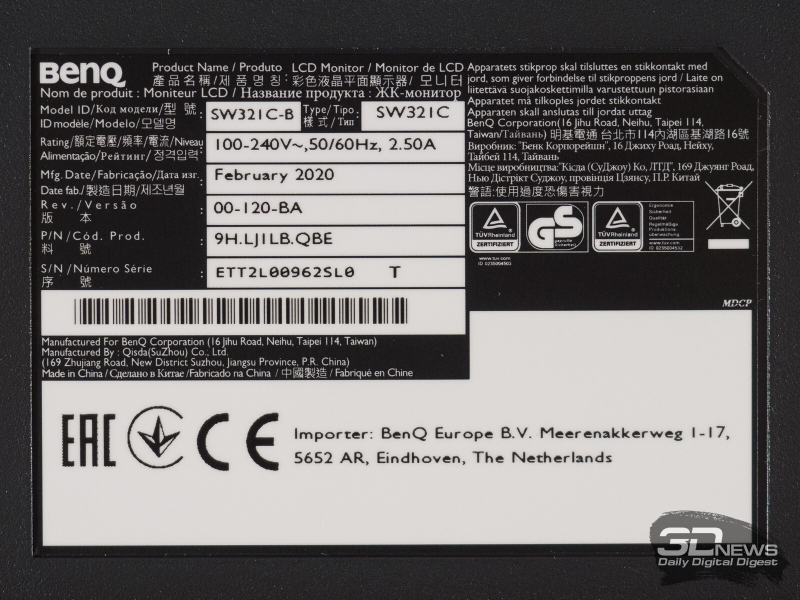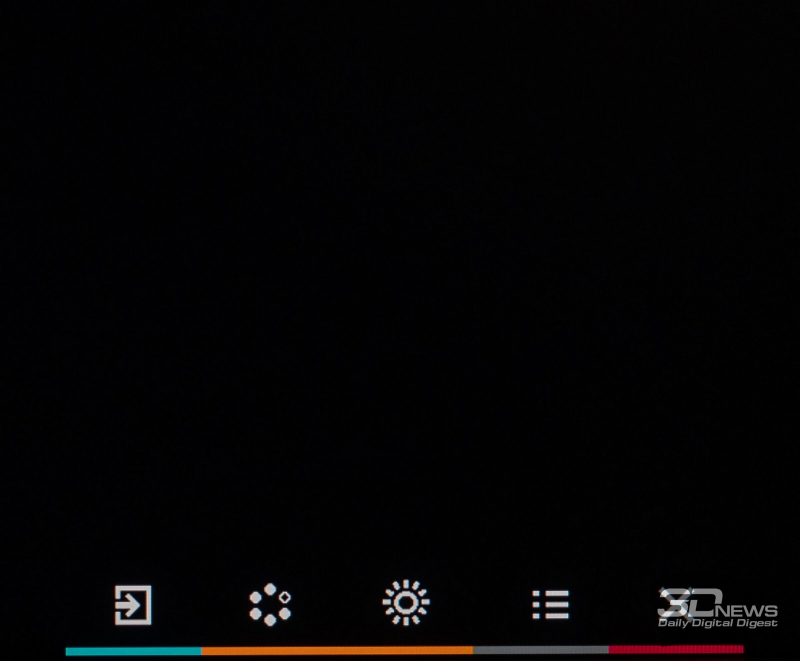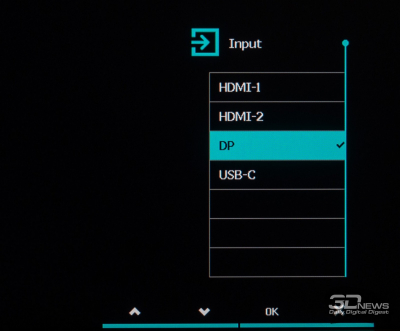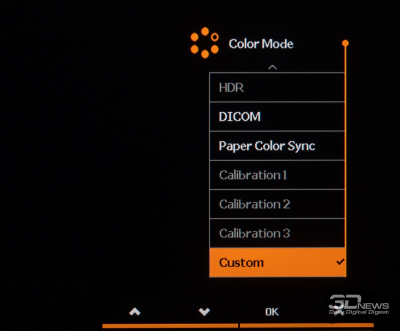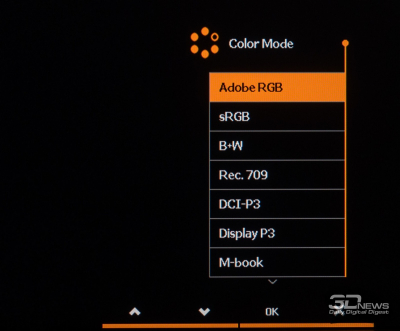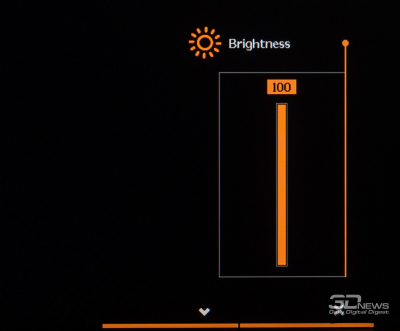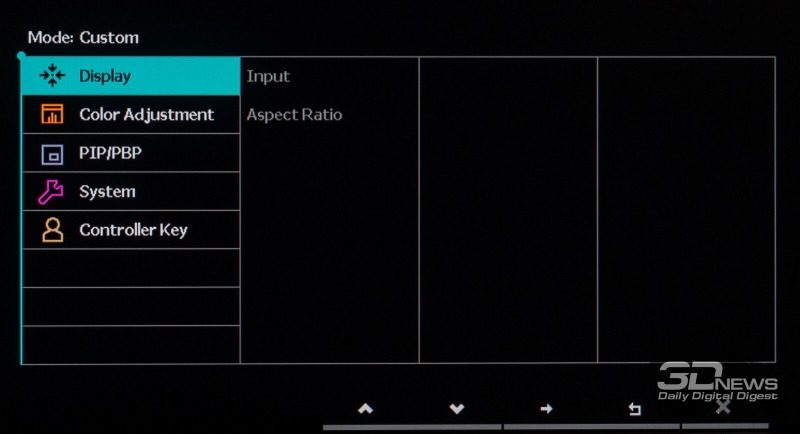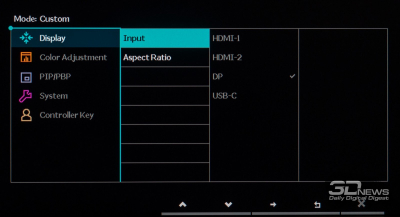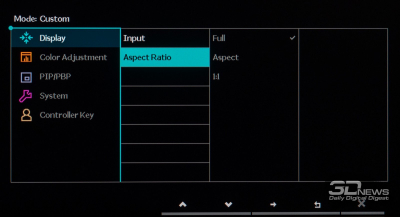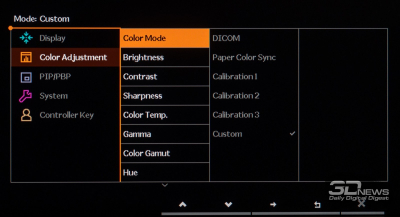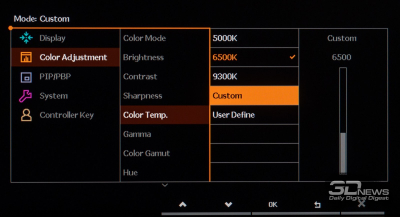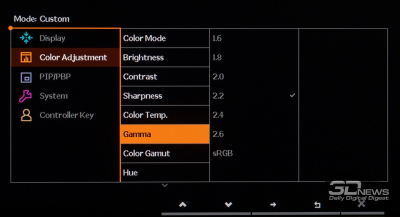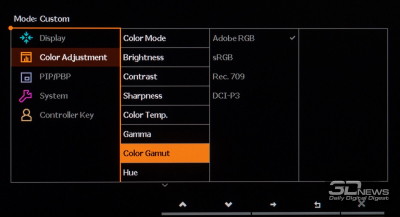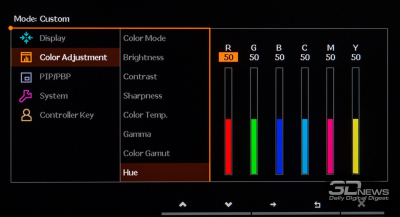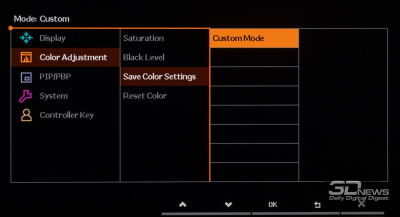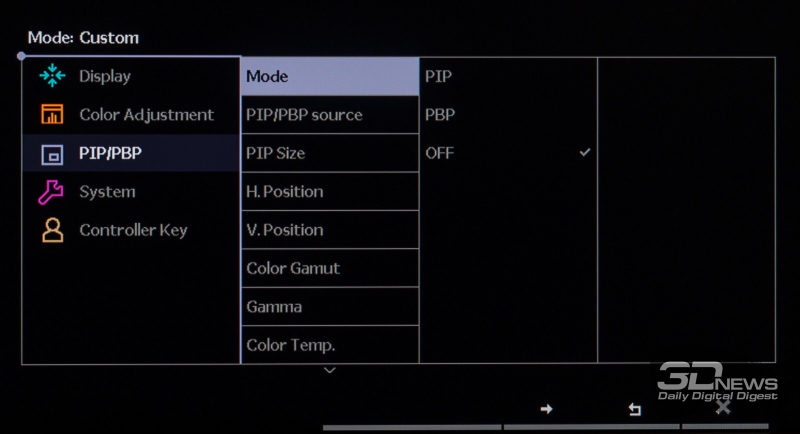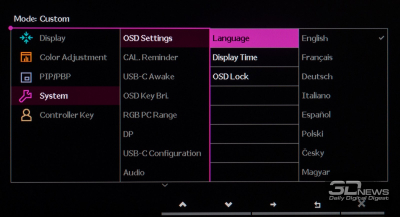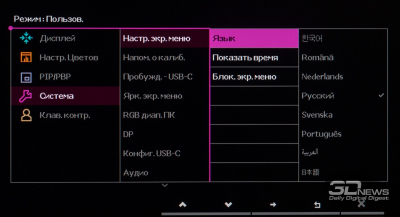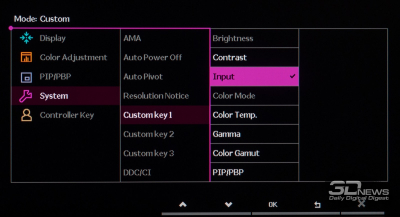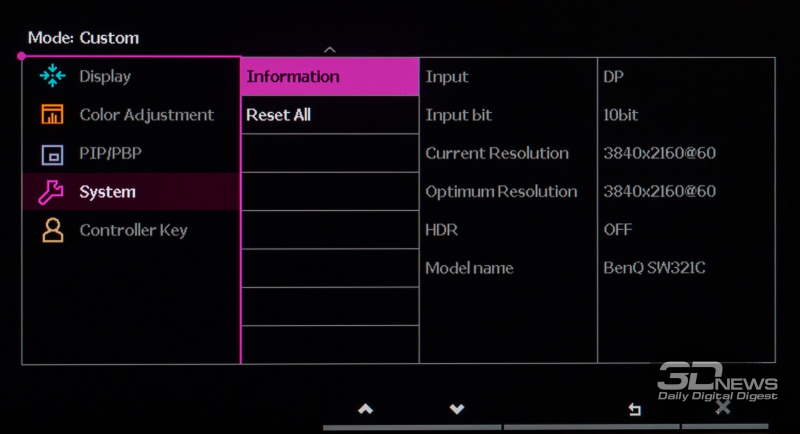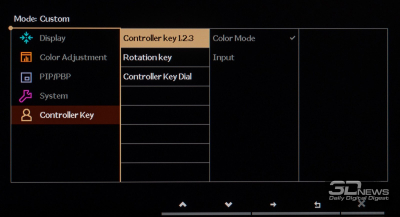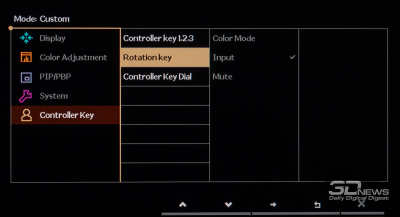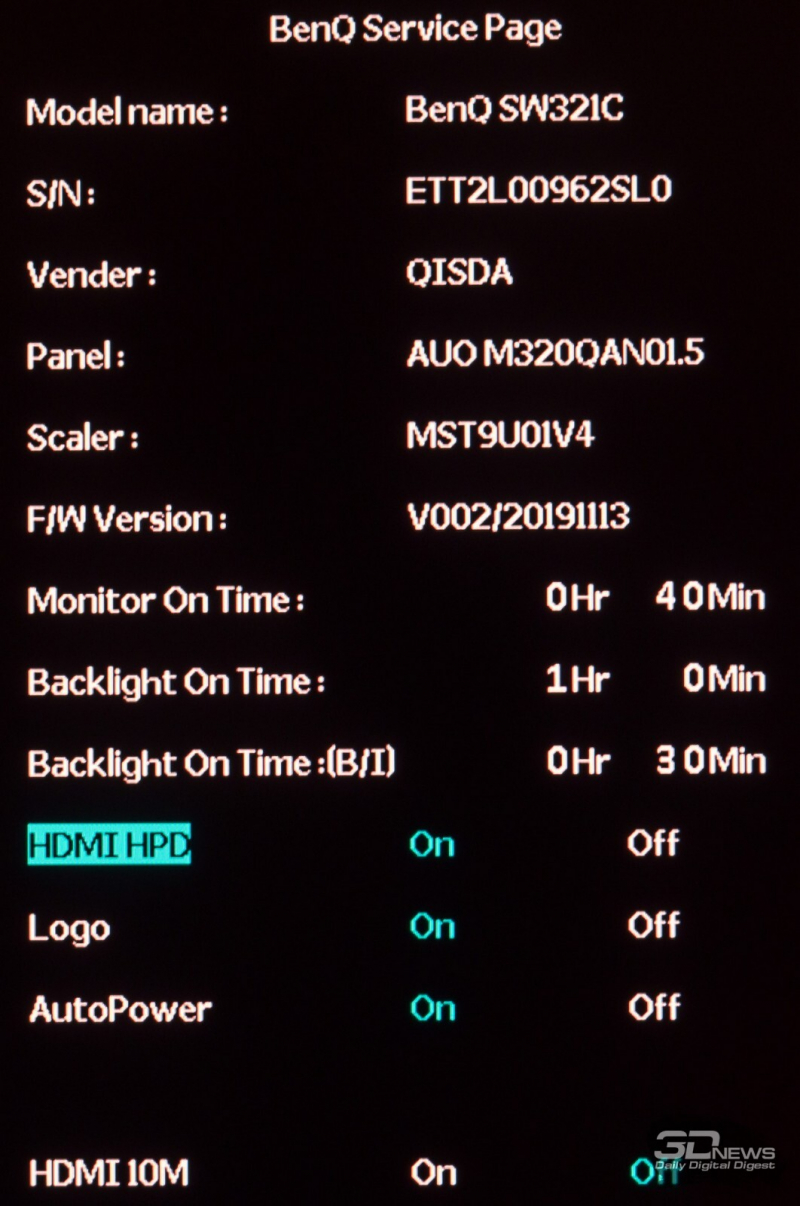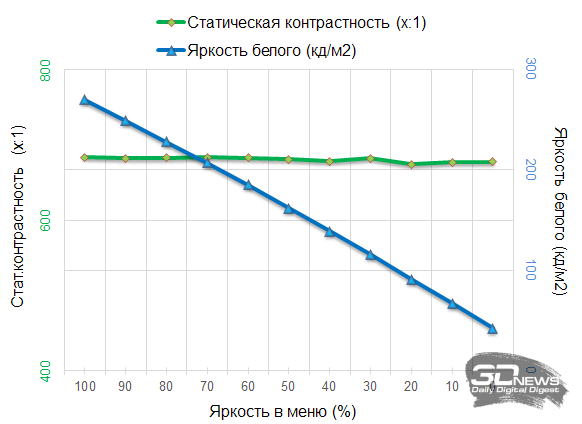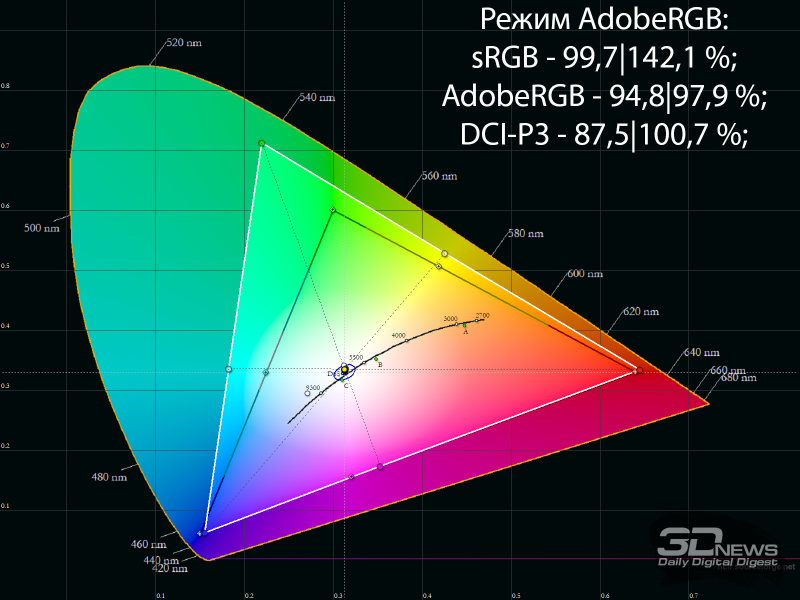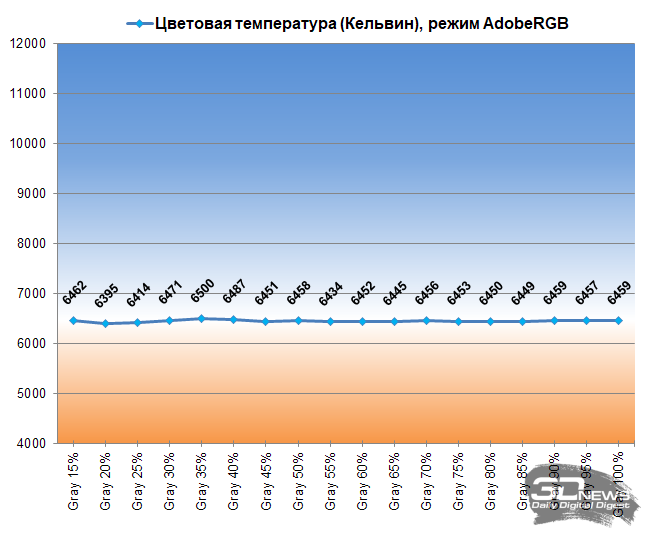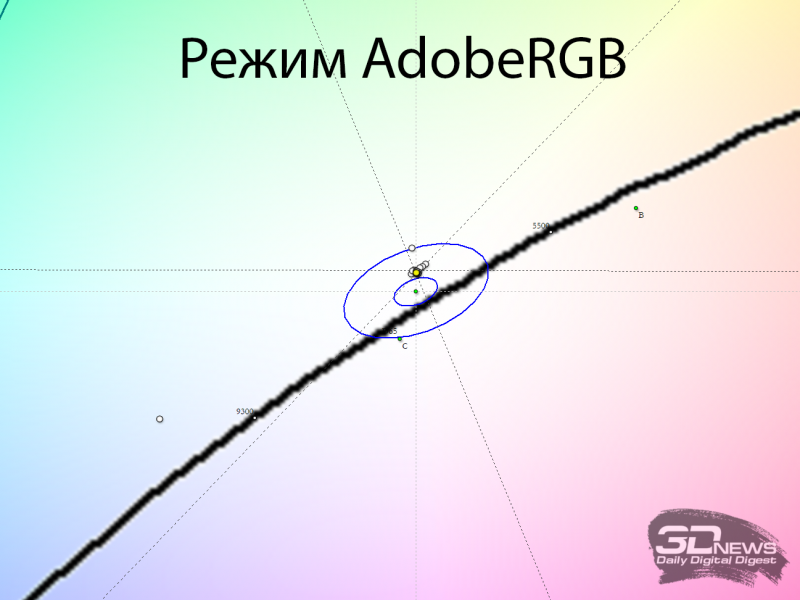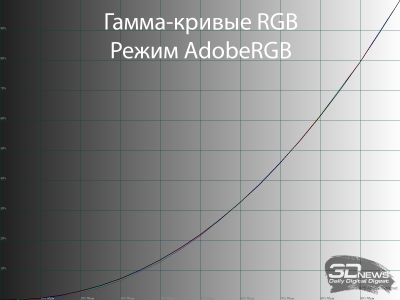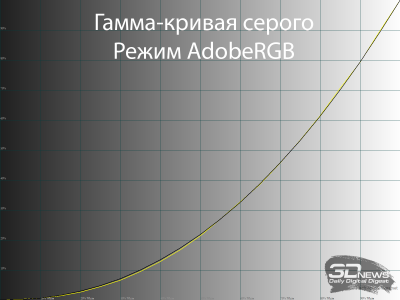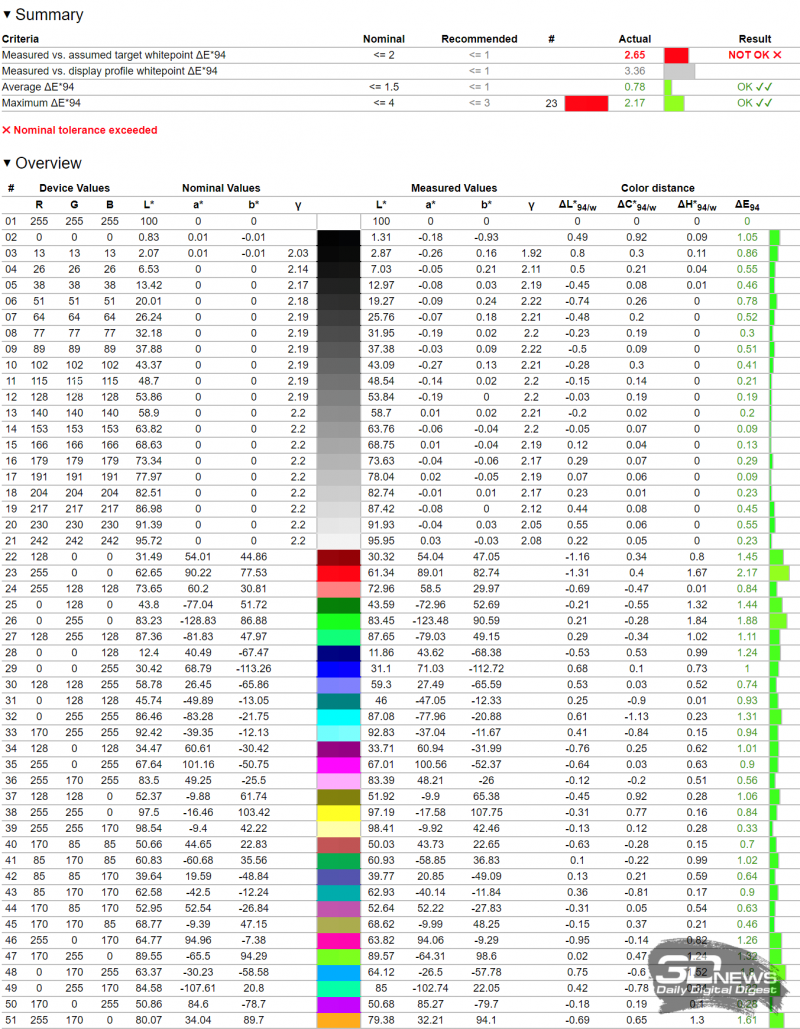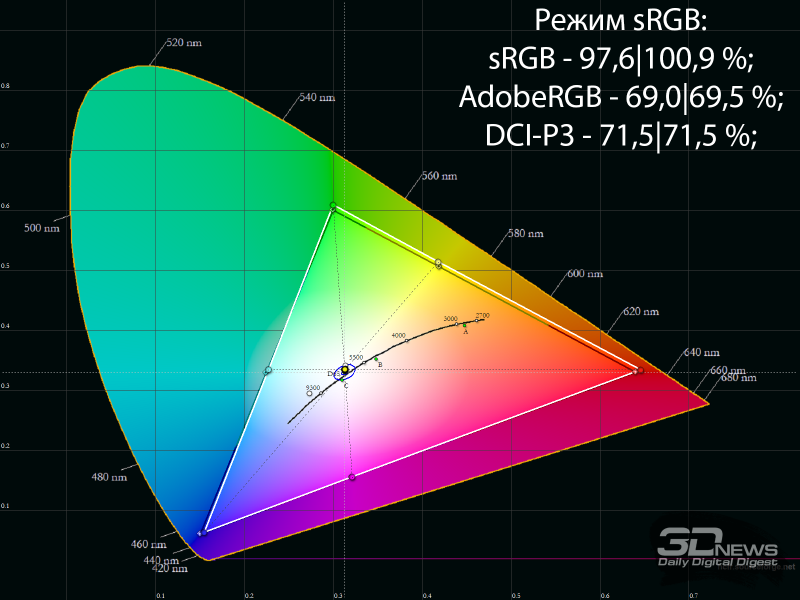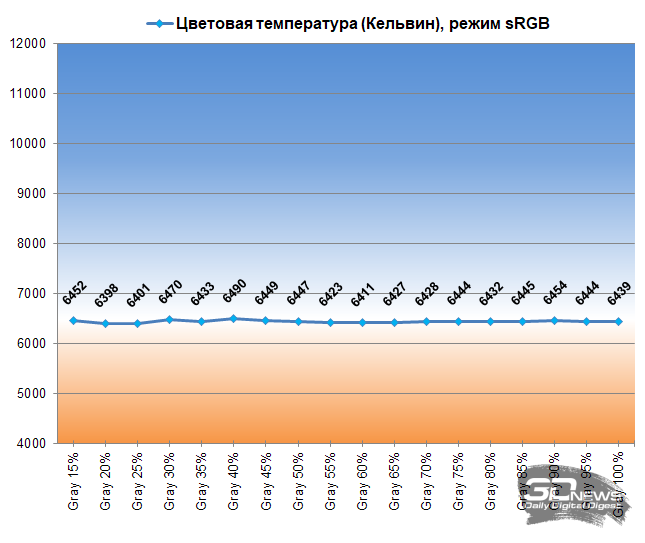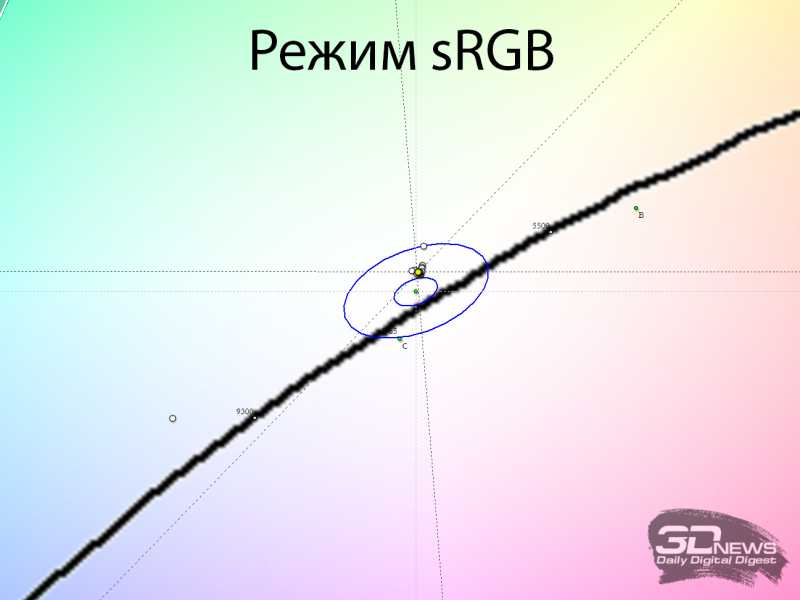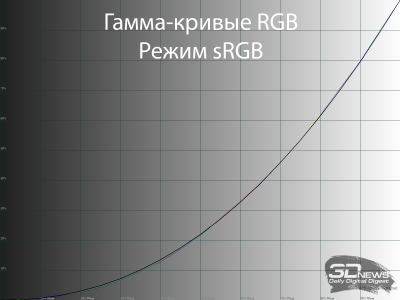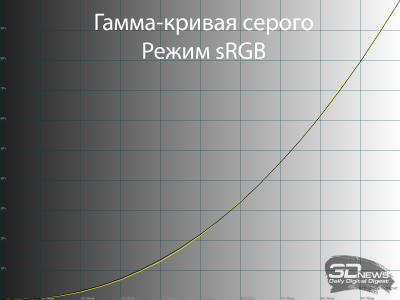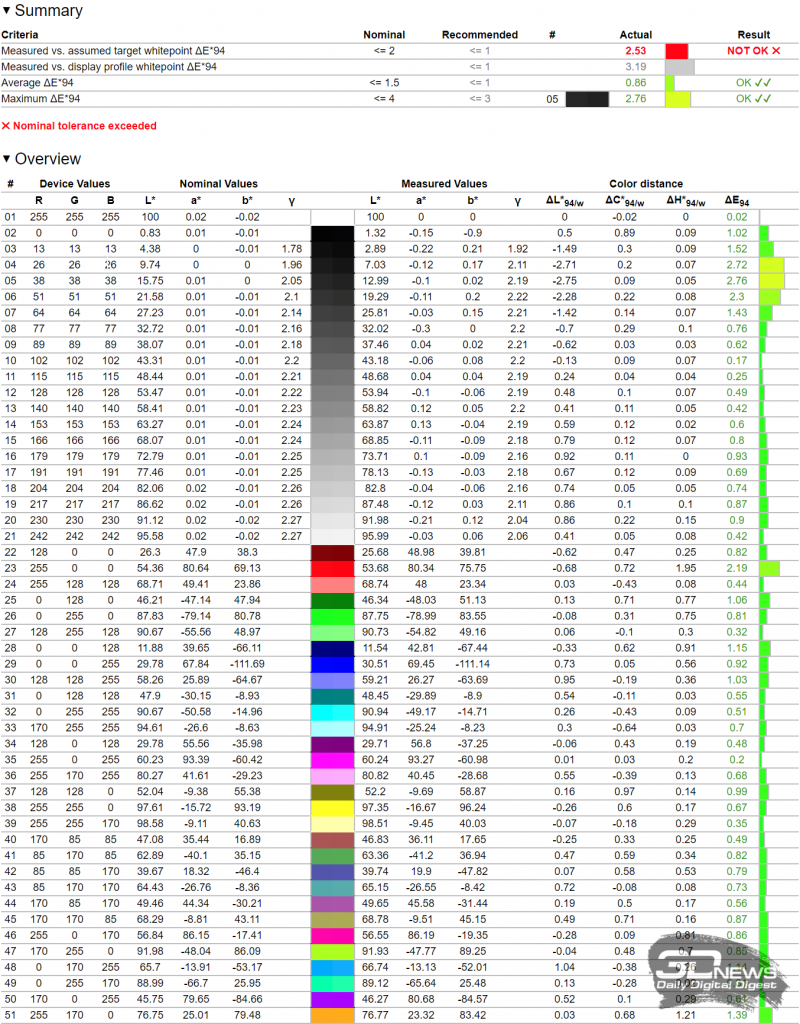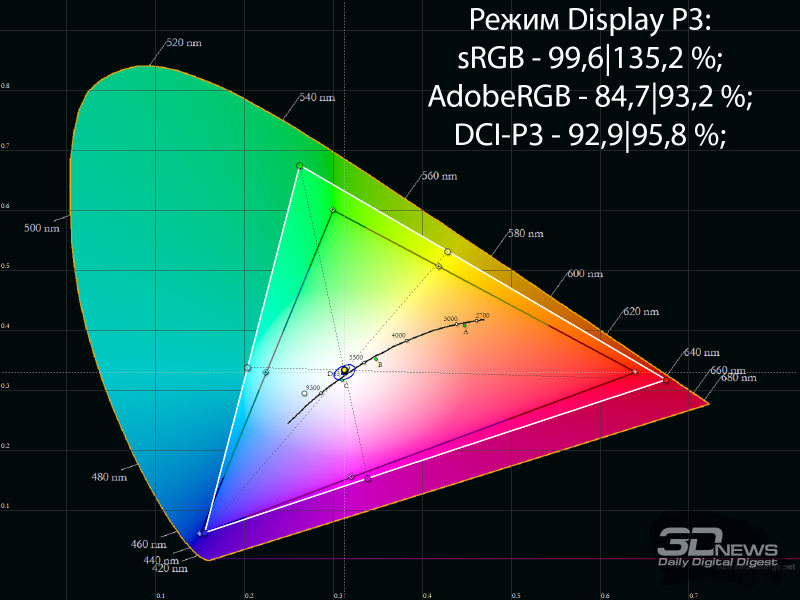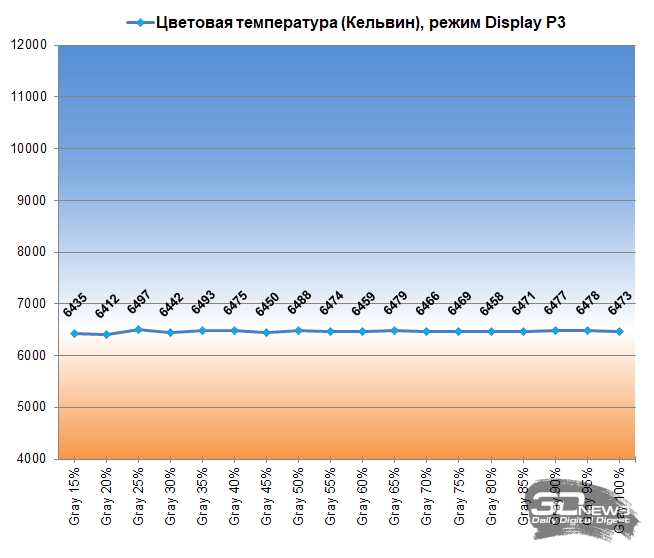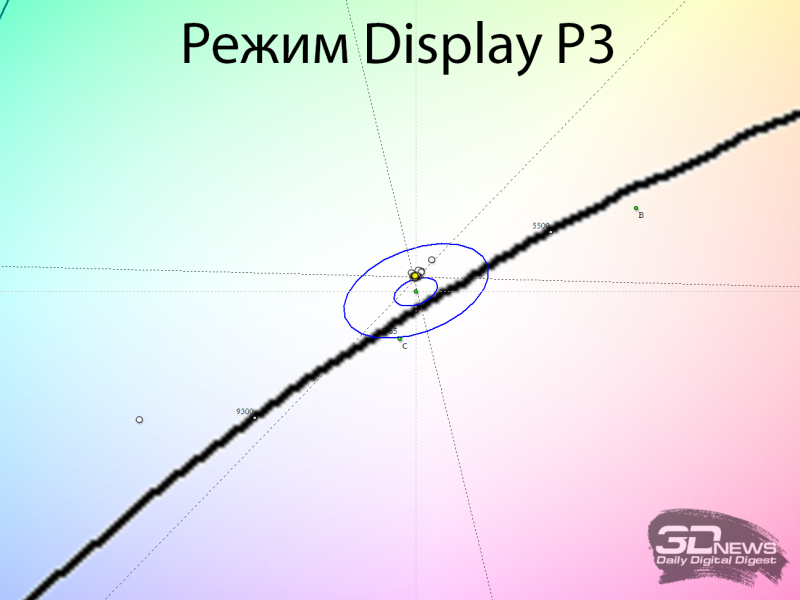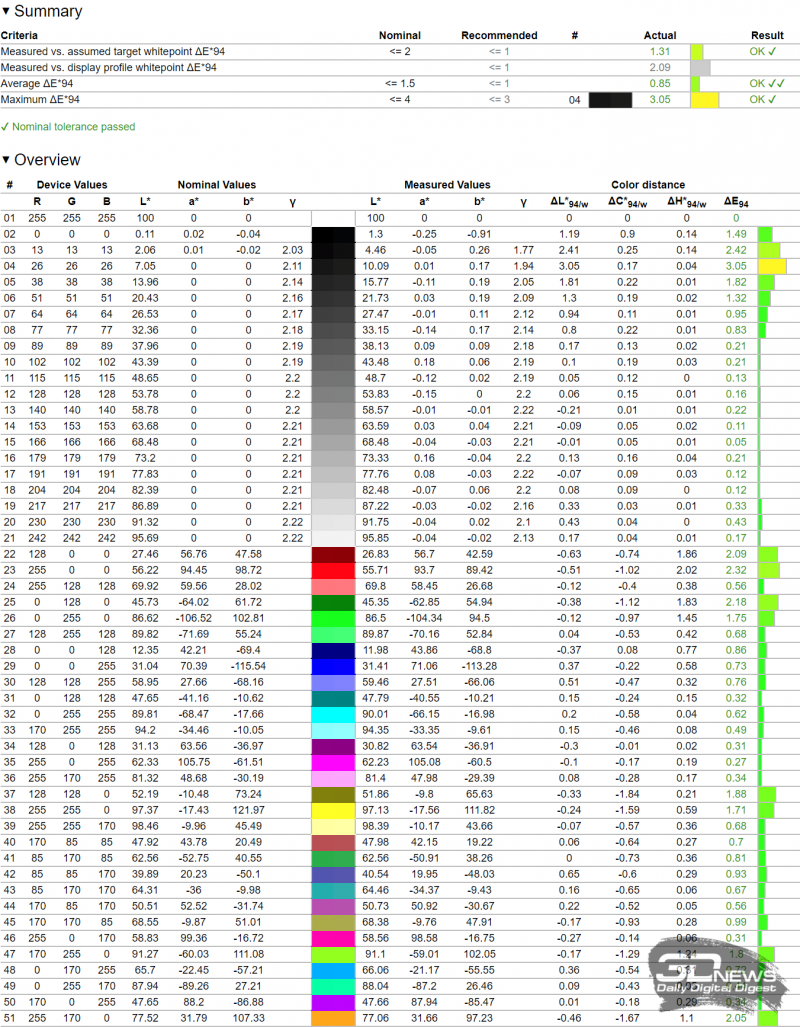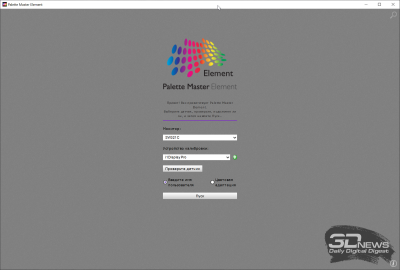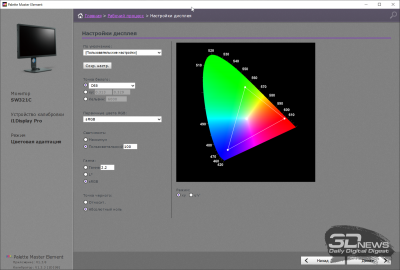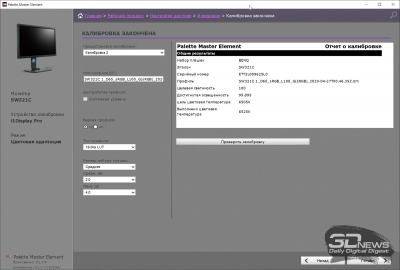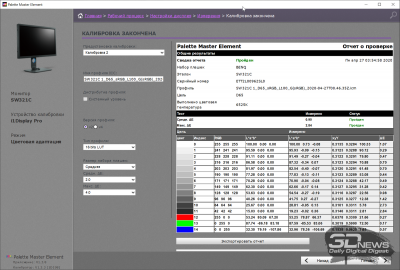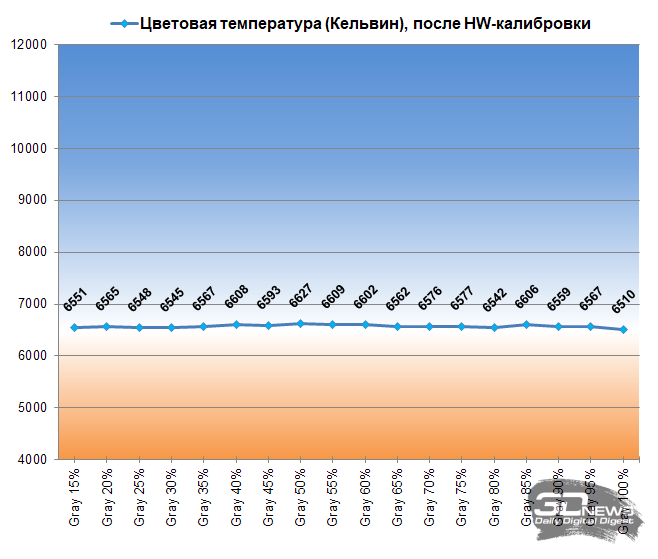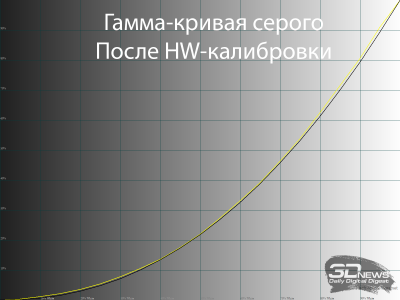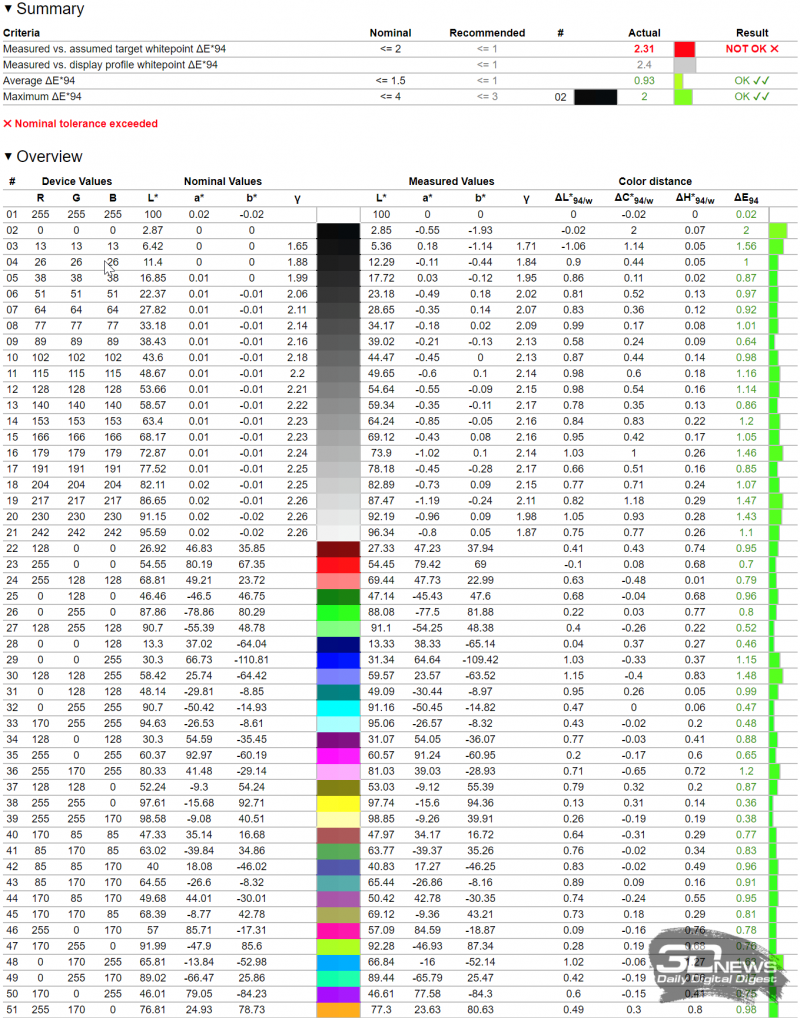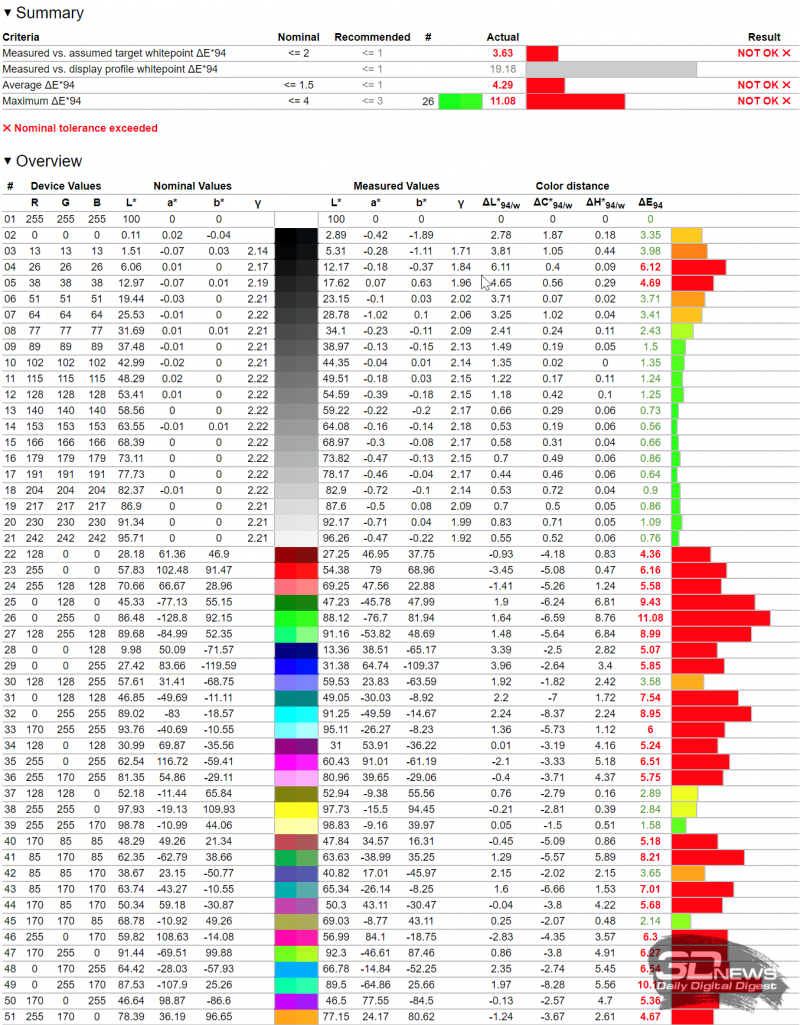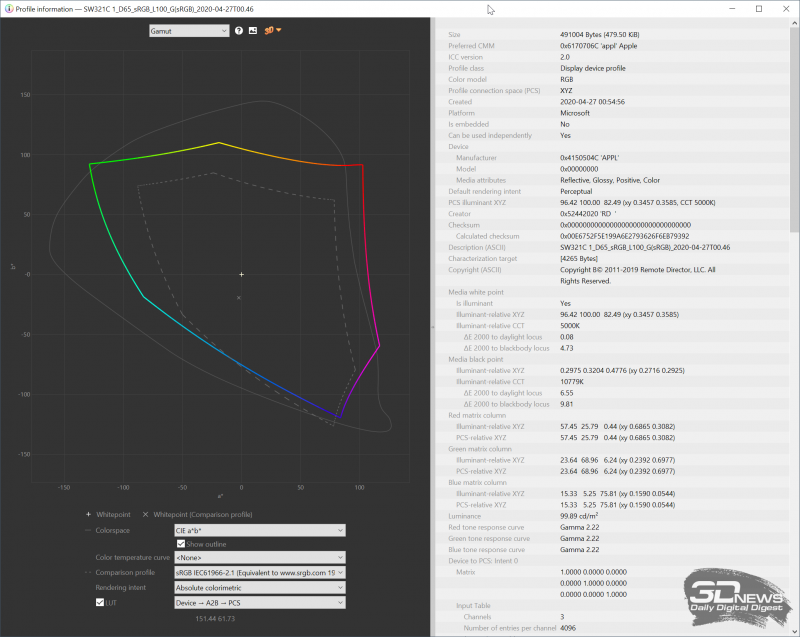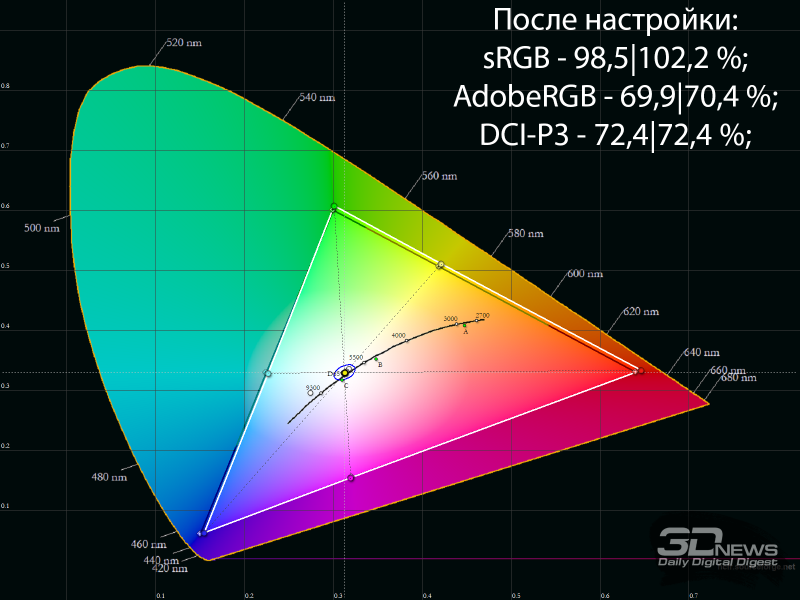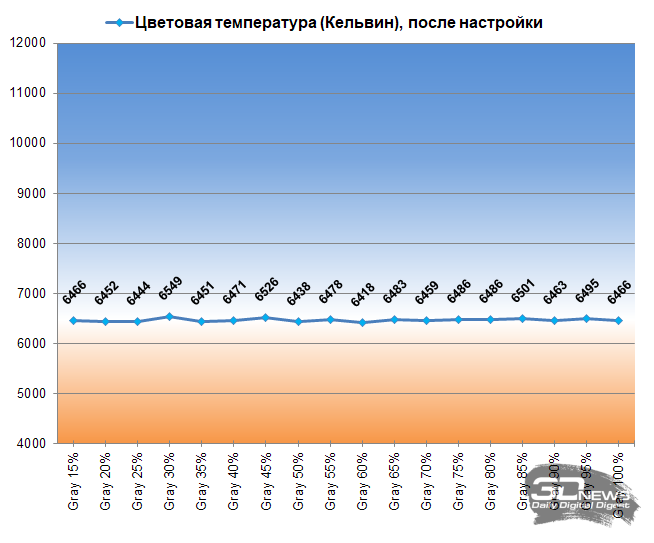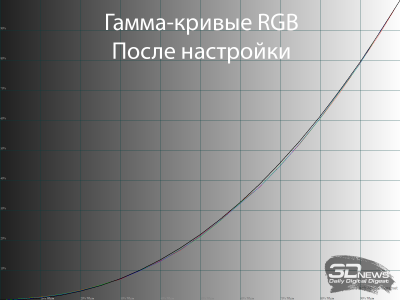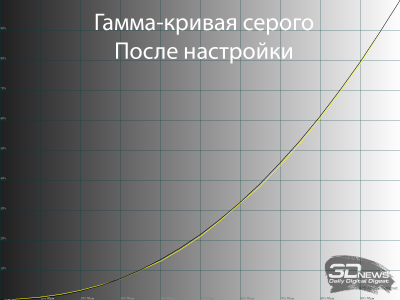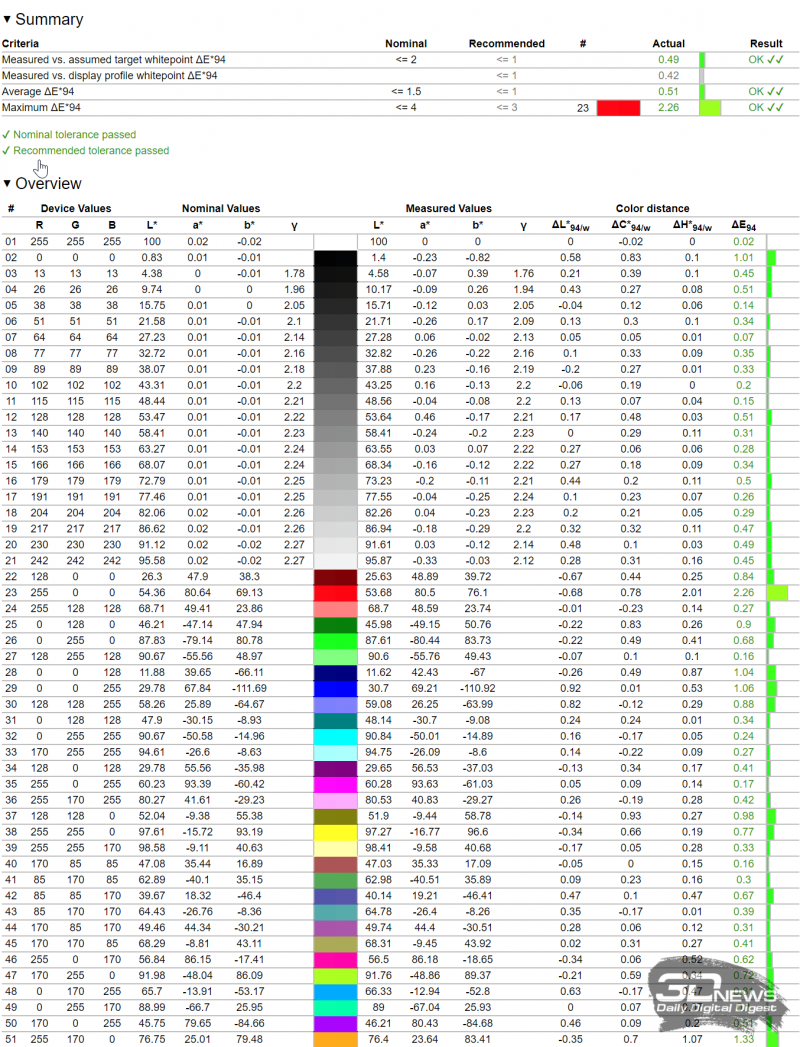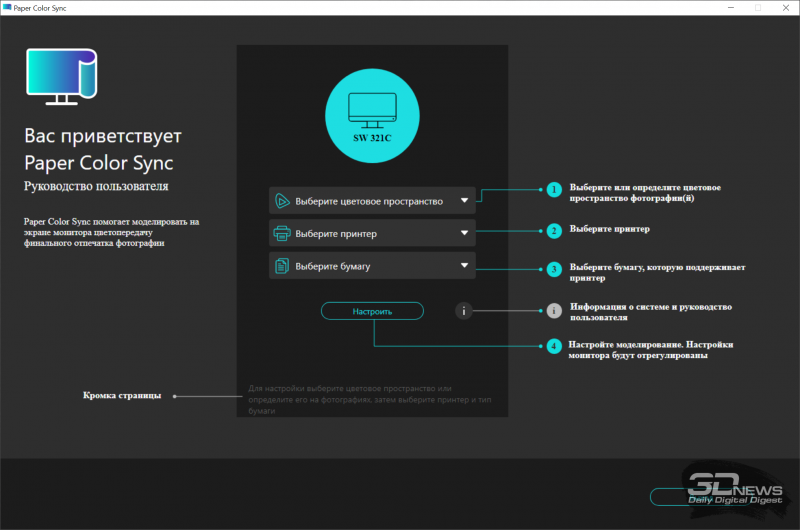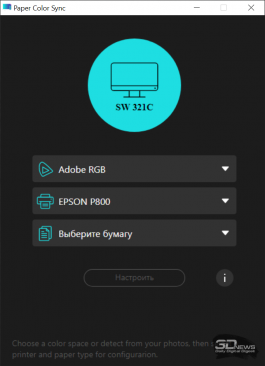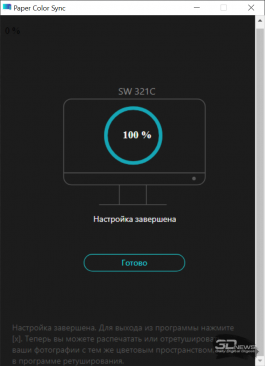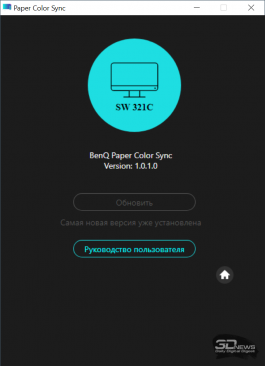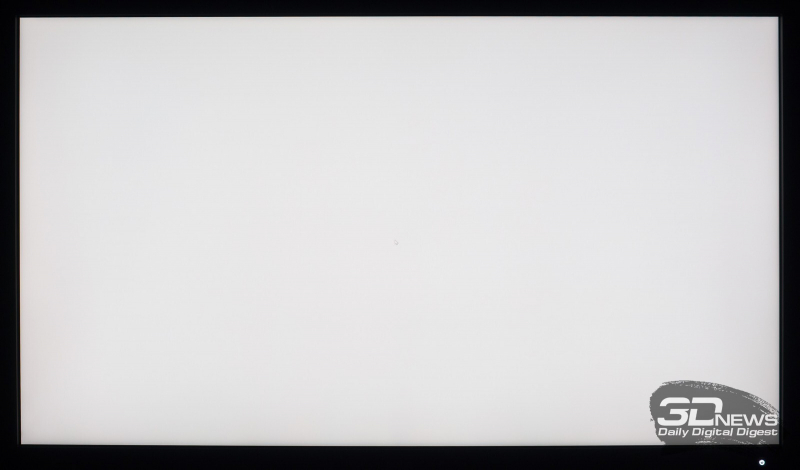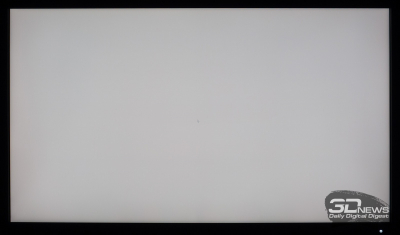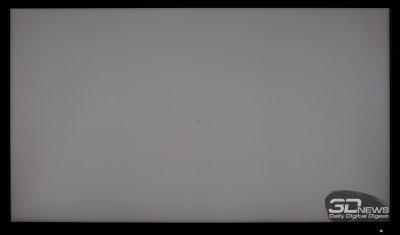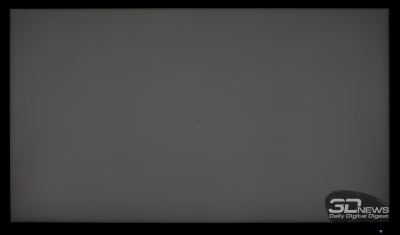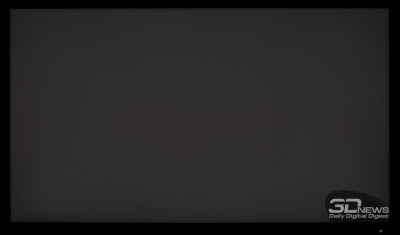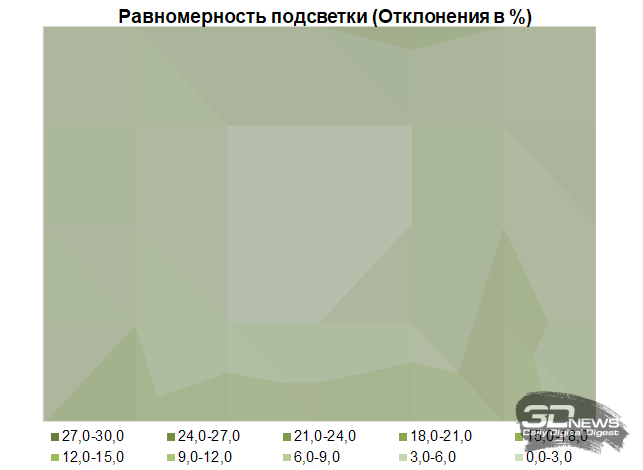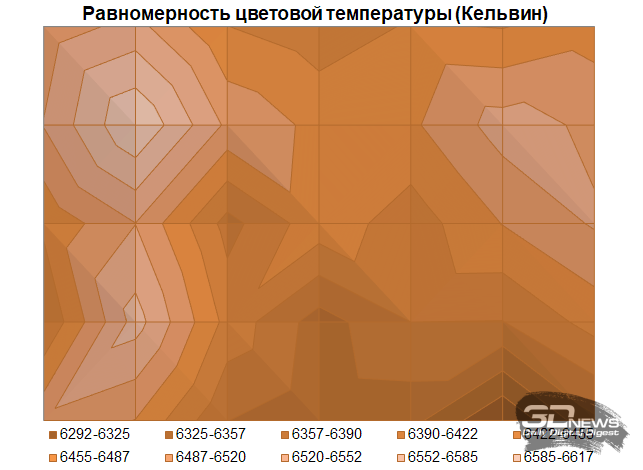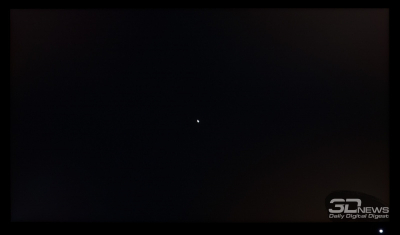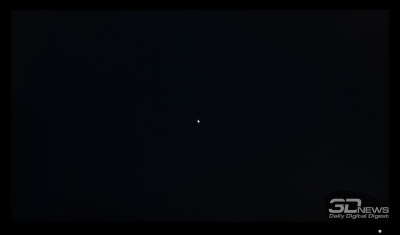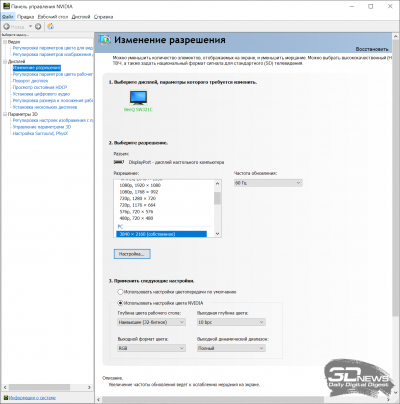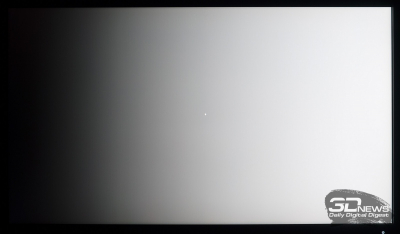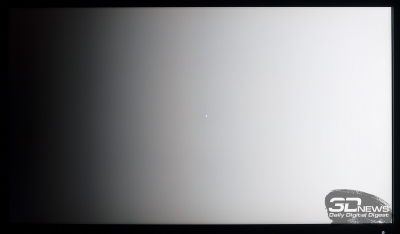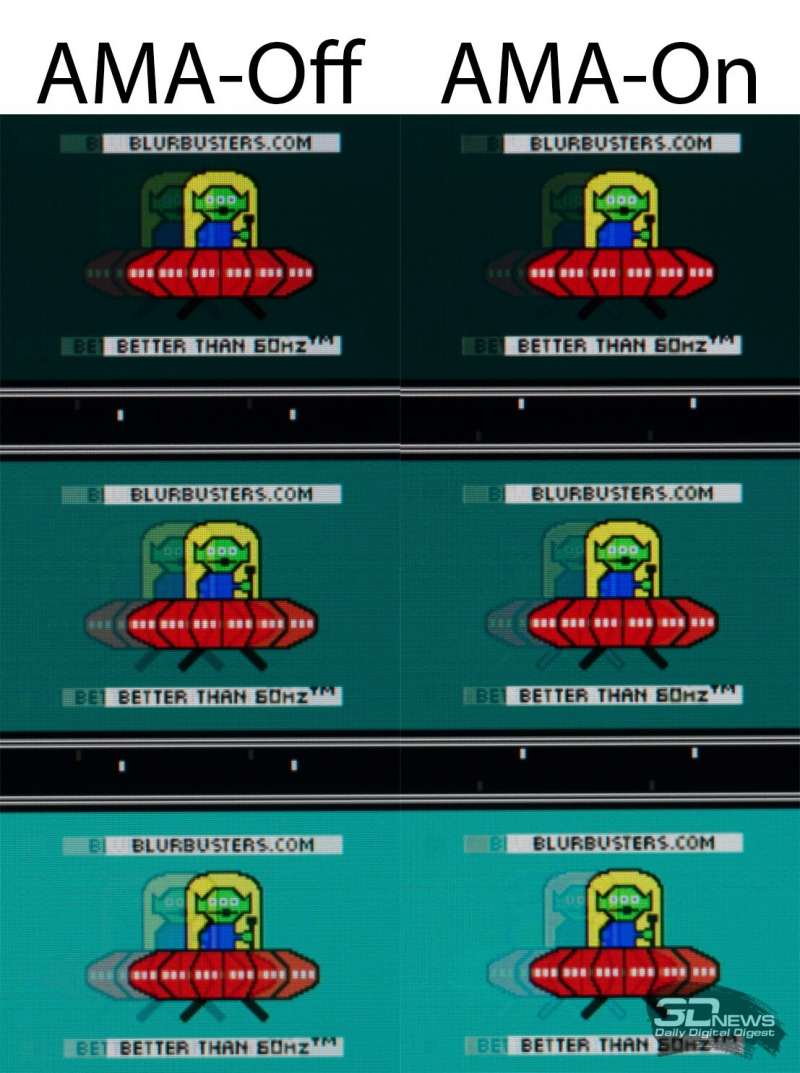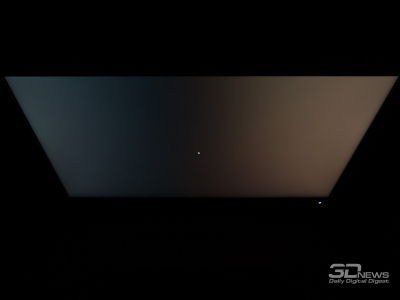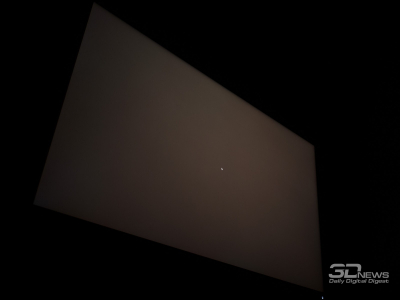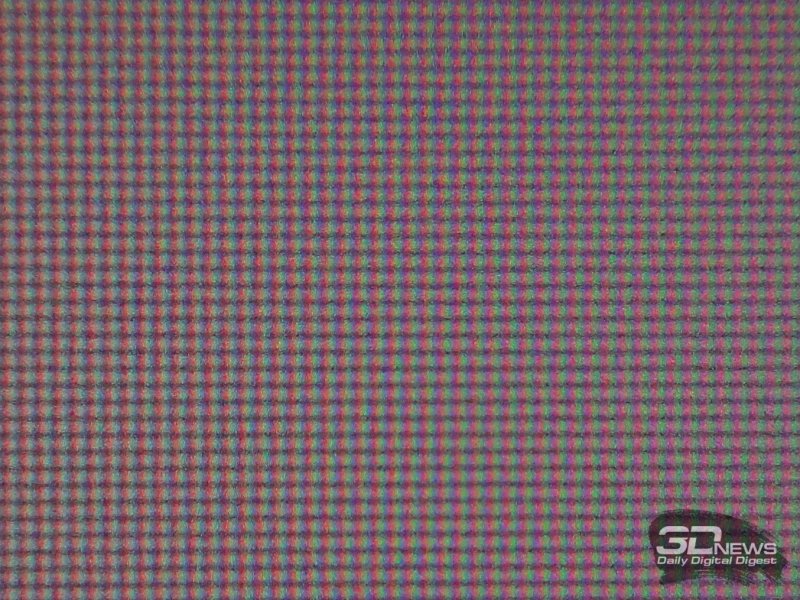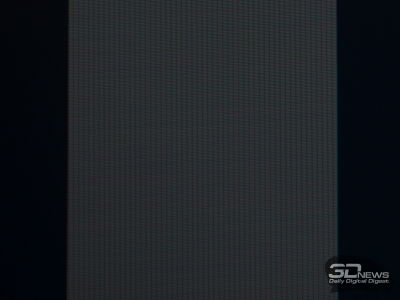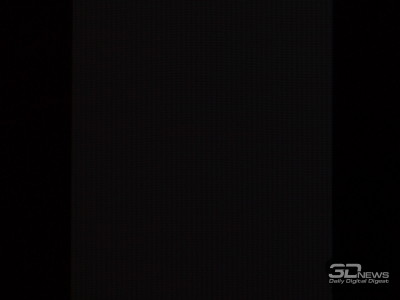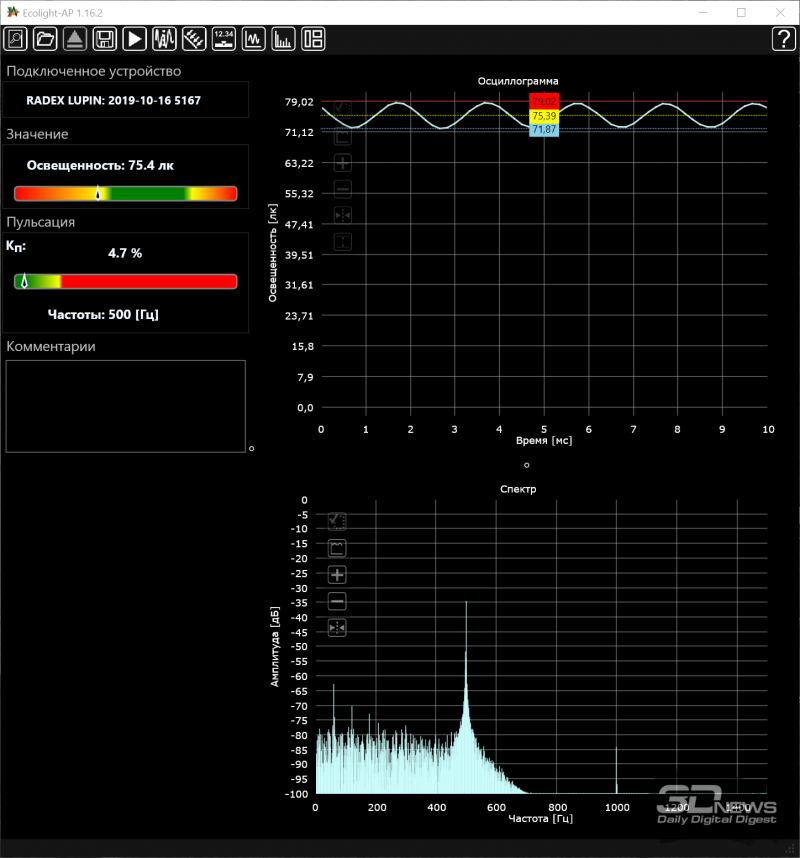Обзор профессионального 4К-монитора BenQ PhotoVue SW321С: значимое обновление
Дизайн. Технические характеристики
Выйти в сегмент профессиональных мониторов и сразу продемонстрировать в нём высокий уровень – непосильная задача даже для именитых брендов. Некоторые из них до сих пор не могут обойти определённые ограничения и находятся в поисках решений, экспериментируют и совершают одни и те же ошибки. Кто-то из них успокаивается и рад даже тому, что линейка продуктов максимально широкая, а предлагаемые модели представлены во всех нишах. Другие же, как, к примеру, BenQ, продолжают повышать свой уровень и неустанно метят на пьедестал почёта, первые места на котором продолжают удерживать компании, ставшие популярными в Pro-сегменте ещё много лет назад. Но надолго ли они там задержатся? Время покажет.
К середине 2020 года компания BenQ успела обновить не одну свою серию для профессионального использования, добавив поддержку новых цветовых стандартов, различные варианты HDR и более современные интерфейсы. Были проведены и другие программные и аппаратные доработки, а также представлены новые функции, среди которых можно найти немало интересных.
Из наиболее значимых обновлений мы, пожалуй, хотели бы выделить большой 4К-монитор BenQ SW321C из серии PhotoVue, заменивший своего очень популярного предшественника, SW320, которому пришла пора удалиться на покой. На первый взгляд, заметить изменения практически невозможно, однако, как вы уже догадались по названию этого материала, их более чем достаточно, пускай практически все они скрыты внутри новинки. Начинаем погружение!
В западной прессе о BenQ SW321C заговорили ещё в начале осени 2019 года, когда производитель лишь готовился представить свою новинку. Более точные сведения о продукте появились ближе к началу 2020 года, а массовый запуск произошёл лишь в апреле (в этом же месяце монитор получил награду TIPA World Awards 2020 в номинации «Лучший профессиональный фотомонитор»), что, впрочем, совершенно не ознаменовало собой реальное появление монитора в продаже. Однако Россия оказалась одной из первых стран, где новинку уже можно приобрести по цене от 118-120 тысяч рублей (и это при официальной рекомендованной в $1 999 в США). А во многие другие страны PhotoVue SW321C доберётся только ближе к концу мая — середине июня.
Оценить перспективы героя обзора на нашем рынке в сложившейся обстановке, мягко говоря, сложно. Уже сейчас он минимум на 20-25 тысяч рублей дороже предшественника и двух новых решений ASUS и на все 30 тысяч дороже своего самого очевидного соперника в лице старого/проверенного временем, но всё ещё предлагающего широкий спектр возможностей Dell U3216Q. Проводить же сравнение с практически покинувшими рынок вариантами NEC PA322UHD и сверхдорогой линейкой Color Edge от Eizo нет никакого смысла – это другого поля ягоды.
Теперь перейдём к основным техническим характеристикам изучаемой новинки и рассмотрим все основные изменения:
| BenQ SW321С | |
| Экран | |
| Диагональ, дюймы | 32 |
| Соотношение сторон | 16:9 |
| Покрытие матрицы | Матовое |
| Стандартное разрешение, пикс. | 3840 × 2160 |
| PPI | 138 |
| Параметры изображения | |
| Тип матрицы | AHVA (IPS-type) |
| Тип подсветки | Q-LED (?) |
| Макс. яркость, кд/м2 | 250 |
| Контрастность статическая | 1000 : 1 |
| Количество отображаемых цветов | 1,07 млрд (8 бит + FRC) |
| Частота вертикальной развёртки, Гц | 24-60 (до 76 Гц при снижении разрешения) |
| Время отклика BtW, мс | НД |
| Время отклика GtG, мс | 5 |
| Максимальные углы обзора по горизонтали/вертикали, ° |
178/178 |
| Разъёмы | |
| Видеовходы | 1 × USB Type-С 3.1 (DP Alt Mode, зарядка до 60 Вт); 2 × HDMI 2.0; 1 × Display Port 1.4 |
| Видеовыходы | Нет |
| Дополнительные порты | 2 × USB 3.0; 1 × microUSB (только для контроллера Hotkey Puck G2); 1 × SD Card-Reader; 1 × 3,5 мм Audio-Out |
| Встроенные колонки: число × мощность, Вт | Нет |
| Физические параметры | |
| Регулировка положения экрана | Угол наклона, поворот, изменение высоты, переворот в портретный режим (Pivot) |
| VESA-крепление: размеры (мм) | Есть (100 × 100) |
| Крепление для замка Kensington | Да |
| Блок питания | Встроенный |
| Макс. потребляемая мощность в работе / в режиме ожидания (Вт) |
до 170 / 0,5 |
| Габаритные размеры (с подставкой), Д × В × Г, мм |
747 × 502-652 × 224 |
| Габаритные размеры (без подставки), Д × В × Г, мм |
747 × 448 × 78 |
| Масса нетто (с подставкой), кг | 11,8 и 13,2-13,5 (со светозащитной шторкой) |
| Масса нетто (без подставки), кг | 9,1-9,4 (cо светозащитной шторкой) |
| Ориентировочная цена | 118 000-135 000 рублей |
Для рассматриваемого решения компания отказалась от старой 31,5-дюймовой матрицы Sharp LQ315D1JG93 в пользу 32-дюймовой AHVA-панели (относится к IPS-типу) производства AU Optronics, модели M320QAN01.5, которая была запущена в производство только в 2019 году. Это профессиональное 10-битное решение (скорее всего, с использованием FRC-метода, поскольку настоящие 10-битные матрицы AUO давно не делает) с разрешением 3840 × 2160 пикселей (стандарт 4К UHD), соотношением сторон 16:9 и плотностью пикселей в 138 ppi, обеспечивающей достаточно высокий уровень чёткости картинки. Необходимость использования системы масштабирования ОС в этом случае практически не обсуждается – минимальные 125 % вам точно понадобятся (за крайне редким исключением).
Расширенный до уровней AdobeRGB и DCI-P3 цветовой охват получен благодаря применению Q-LED-подсветки (именно такой тип указан в ТХ для панели в доступных источниках), отсутствие ШИ-модуляции (Flicker-Free) для которой, к сожалению, не заявлено.
Максимальная яркость на фоне предшественника была снижена до 250 кд/м2 (из-за постоянно активной системы Uniformity Compensation), а коэффициент статической контрастности, время отклика, измеренное по GtG, и углы обзора сохранились на типичном для этого класса мониторов уровне. Дисплей работает с увеличенной до 16 бит внутренней 3D-LUT-таблицей представления цвета, но на выходе — в зависимости от интерфейса для подключения, используемой видеокарты и самого контента — мы получаем от 8 до 10 бит на канал.
Не в первый раз в описании монитора BenQ заявляет, что активно участвовала во встречах двух комитетов — ISO (International Color Consortium) и ICC (International Standard Organization) — для установления и реализации связанных с цветом стандартов. И как результат разработала технологию AQCOLOR (Accurate Reproduction) для полного соответствия своих полупрофессиональных и профессиональных устройств современным цветовым стандартам. Она используется в самых последних продуктах производителя — в том числе, естественно, и в SW321C.
В подтверждение высоких стандартов качества свои сертификаты для SW321C предоставляют такие компании, как Pantone и CalMAN, а последняя вместе с Light Illusion обеспечила полную поддержку своих профессиональных программных продуктов для настройки и калибровки — этим могут похвастаться единицы дисплеев с открытым внутренним 3D-LUT.
Для монитора заявлена высокоточная (DeltaE<2) заводская калибровка в пресетах sRGB и AdobeRGB (он же стандартный), несколько режимов эмуляции прочих цветовых пространств (с не менее качественной настройкой) и возможность аппаратной калибровки через встроенный 3D-LUT с помощью специального ПО BenQ Palette Master Element и колориметров или спектрофотометров X-Rite и Datacolor. Также SW321C стал одним из немногих мониторов BenQ, в которых система компенсации неравномерности подсветки (Uniformity Compensation) применяется автоматически — вне зависимости от желания пользователя.
Новинка поддерживает привычные функции PiP/PbP и редкую GamutDuo для одновременной демонстрации изображения в разных цветовых стандартах. Список доступных режимов пополнился вариантом Black and White, Display P3 (подвид DCI-P3 c привычной гаммой 2,2) и эмуляцией экранов Apple MacBook (пресет M-Book). Вместо двух пользовательских режимов остался один, но добавился дополнительный, третий блок памяти для аппаратной калибровки. Среди исчезнувших можно отметить режимы CAD/CAM, Darkroom и Animation.
В соответствии с современными запросами монитор обладает поддержкой не только стандарта и варианта отображения HDR10, но и режима HLG — их можно активировать при переходе в HDR после активации соответствующего пункта в меню ОС Windows. Правда, тут следует напомнить, что полноценный HDR возможен исключительно на OLED-панелях с попиксельным управлением яркостью, а в случае с героем обзора это лишь программная доработка картинки без полноценной работы с метаданными, встроенными в HDR-контент. Да и максимальная яркость в 250 нит не позволяет монитору получить сертификат даже простенького VESA DisplayHDR 400, что уж тут говорить про более строгие стандарты.
Среди других важных особенностей модели можно отметить абсолютно новую защитную поверхность матрицы, которой в BenQ дали название A.R.T (Advanced Reflectionless Technology). Казалось бы, придумывать в этом направлении больше нечего, но BenQ совместно с AUO смогли опровергнуть данную гипотезу и представили новую антибликовую матовую поверхность с особой структурой, максимально отсекающей любые блики, но обходящейся без видимого кристаллического эффекта.
Кроме того, BenQ SW321C стал первым монитором бренда, где применена ещё одна новая технология под названием Paper Color Sync, обеспечивающая более простую цветокоррекцию для любителей печати и комфортное сравнение распечатанного материала с экраном (так называемая цветопроба). Для этого производитель предлагает воспользоваться специальным программным обеспечением, в котором загружены созданные программистами профили определённых печатающих устройств, на основе которых электроника монитора проводит эмуляцию их цветовых возможностей на экране дисплея. Более подробно о работе новой технологии мы поговорим с вами в соответствующем разделе.
Несмотря на тот факт, что на дворе 2020 год, внешний вид новинка полностью переняла от своего предшественника – вместе с широкими внешними рамками. Среди прочих внешних особенностей стоит выделить продвинутую с точки зрения эргономических возможностей подставку, полное отсутствие каких-либо встроенных датчиков (от не самого удачного датчика цветовой температуры производитель отказался) и систему управления на базе физических клавиш и дополнительного выносного блока (Hotkey Puck G2) с клавишами быстрого доступа и колесом плавной регулировки, подключаемого через порт mini-USB на корпусе дисплея.
Чтобы BenQ PhotoVue SW321C сильнее соответствовал профессиональному уровню, в его стандартный комплект поставки входит ранее проверенный нами в деле, качественно выполненный светозащитный козырёк, с опциональной возможностью корректной установки даже в портретной ориентации экрана.
Максимальная частота вертикальной развёртки SW321С составляет 60 Гц при нативном разрешении экрана. Среди интерфейсов для подключения доступны все самые актуальные версии и варианты: два HDMI 2.0, Display Port 1.4 и, конечно, USB Type-С 3.1 с возможностью передачи данных (DP Alt Mode) одновременно с зарядкой (до 60 Вт) подключённого ноутбука или другого устройства. Для работы с прочей периферией в мониторе предусмотрено два порта USB 3.0 и считыватель карт памяти SD/SDHC/SDXC/MMC. Есть и аудиовыход для подключения внешней акустики или наушников, а вот встроенной акустической системы в мониторе нет.
Монитор BenQ SW321C поставляется в огромной картонной коробке, которую не каждый курьер захочет поднимать на этаж без дополнительной помощи (проходили, знаем). Внешне она оформлена предельно просто: неокрашенный картон без графических украшательств, лишь с указанием производителя, индекса модели и предполагаемой сферы применения. Ручка для переноски отсутствует, её заменяют два специальных выреза по бокам.
Наклейка на упаковке содержит краткую информацию об экземпляре. Указана дата (февраль 2020 года), место производства (Китай) и основные технические характеристики модели. Реальный производитель здесь не какой-нибудь сторонний подрядчик, а сама BenQ. Версия нашего экземпляра – 00-120-BA.
Комплект поставки дисплея включает в себя обширный список всякого разного:
- cиловой кабель;
- кабель USB Type-С;
- кабель DisplayPort;
- кабель HDMI;
- кабель USB3.0 для подключения монитора к ПК;
- внешний блок управления Hotkey Puck G2;
- детали для сборки защитного козырька (в том числе дополнительные элементы для портретной ориентации);
- специальный ролик-очиститель для экрана с липким силиконовым рабочим слоем;
- отчёт о заводской калибровке на двух листах формата А4;
- CD с драйверами, утилитами и руководством пользователя;
- краткое руководство пользователя по первоначальной настройке;
- инструкцию по безопасному обращению с устройством;
- проспект с информацией о сервисном обслуживании.
Представленные в комплекте поставки кабели позволяют сразу организовать работу с любым источником, в том числе в 10-битном формате, а благодаря входящей в комплект наглядной документации разобраться с установкой и первоначальной настройкой монитора не составит никакого труда.
В отчёте о заводской калибровке заявлена высокая точность настройки исключительно одного специального режима, AdobeRGB, со средним отклонением DeltaE меньше двух единиц. Также предоставлены измерения равномерности подсветки при активной системе Uniformity Compensation.
Входящий в комплект светозащитный козырёк состоит из четырёх основных пластиковых элементов с мягким внутренним покрытием из чёрной ткани и одной пластиково-металлической детали, соединяющей две его части вместе. По умолчанию козырёк предлагается установить в ландшафтной ориентации, но есть возможность установить его и для портретного режима. Требующиеся для этого элементы (более короткая верхняя металлическая деталь и два «удлинителя» для боковых шторок) также представлены в комплекте.
Собрать всё как следует в обоих вариантах можно буквально за пару минут. Качество козырька мы можем оценить как очень высокое. Прикрепить его на монитор не составит труда, при этом держится он крепко, не болтается и не дрожит.
Хотим отметить ещё не менее интересный и впервые встречающийся в нашей практике элемент комплекта поставки — ролик-очиститель для поверхности экрана. По всей видимости, антибликовая поверхность матрицы действительно особенная. Производитель строго-настрого запрещает пользоваться спиртосодержащими средствами и настоятельно рекомендует использовать именно приложенный в комплект ролик с силиконовым слоем. К слову, он уложен в отдельную картонную коробку, а очищающий элемент прикрывает не только клейкая лента, но и полупрозрачный пластиковый короб. Похоже, в BenQ насмотрелась на Apple с её специальными салфетками для очистки экрана нового XDR Display и решили предложить свой вариант. Надеемся, что на этом компания закончит подобные эксперименты и ограничится только рекомендациями, которые не будут сказываться на гарантийной политике.
С точки зрения внешнего вида SW321C является на 99 % копией своего предшественника, SW320. Здесь у нас строгий практичный корпус с крупными внешними рамками, массивная центральная колонна из металла и не менее мощная по габаритам подставка. Используемые материалы и качество сборки хорошо знакомы, а во внешнем виде монитора легко угадывается бренд.
Центральная колонна крепится к монитору буквально за пару секунд. Отсоединяется она так же быстро — достаточно нажать на кнопку снизу. Отверстия под VESA-кронштейны слегка утоплены в корпус, но в большинстве случаев это не создаст проблем. Для удобства переноски SW321С в верхней части центральной колонны есть знакомая по некоторым сериям мониторов BenQ металлическая ручка.
Подставка прямоугольная и массивная, со смещённым назад местом крепления центральной колонны и специальным отсеком для дополнительного блока управления. Лицевая поверхность сделана из матового тёмно-серого пластика без какой-либо имитации шлифованного металла.
Роль самой примитивной системы прокладки кабелей играет круглый вырез в центральной колонне, обрамлённый внутри выкрашенным в синий пластиком.
Эргономика подставки удовлетворит запросы всех без исключения потребителей. Доступно изменение наклона в диапазоне от -5 до +20 градусов, поворот на 45 градусов вправо/влево и изменение высоты установки корпуса в пределах 150 мм.
Есть возможность переворота в портретный режим (Pivot), но из-за этого центровка корпуса на подставке выполнена на среднем уровне (где-то на 3,5 балла из 5). После каждого изменения положения монитор придётся слегка выравнивать строго по горизонту – это классическая проблема большинства мониторов с Pivot, тем более таких крупных.
Все крепёжные элементы монитора, внутренности подставки и центральной колонны, а также рама матрицы выполнены из металла. Основание подставки отделано пластиком, а для надёжного сцепления с рабочей поверхностью используется восемь резиновых ножек. Им хорошо удаётся удерживать монитор в одном положении, в том числе благодаря немалому весу устройства.
Дисплей оснащён IPS-type-матрицей с матовой антибликовой поверхностью нового поколения, которая должна эффективно бороться не только с бликами на экране, но и с раздражающим кристаллическим эффектом.
По наклейке на корпусе устройства можно сверить все номера (серийный, номер партии и так далее), дату и место производства, а также узнать версию экземпляра.
Все основные разъёмы для подключения расположились на одной колодке в задней части корпуса и ориентированы вниз. При подключении кабелей проблем не возникает, поскольку доступен переворот в портретный режим (исключительно в одну сторону).
Два порта USB 3.0 и считыватель карт памяти типа SD производитель разместил отдельно, на левой грани устройства. В случае использования защитного козырька доступ к ним остаётся свободным.
Качество обработки и покраски пластиковых деталей корпуса высокое. Зазоры минимальные, а сборка не вызывает вопросов. Дисплей не поддаётся скручиванию, а также практически не скрипит и не хрустит при адекватном физическом воздействии – сказывается толщина корпуса.
Используемый пластик практичный и износостойкий. Монитор BenQ SW321С воспринимается плотно сбитым, выделяется на фоне решений других брендов своим индивидуальным внешним видом и совершенно точно не проигрывает по качеству исполнения любому из них.
Защитный козырёк, входящий в комплект поставки, быстро делает из монитора модель классом выше (как и задумывал производитель), а его сборка и установка занимает около двух минут, в том числе и для портретного режима, где требуется использование двух дополнительных деталей-удлинителей.
Пятый элемент (как основной, для обычного режима, так и альтернативный – для сборки козырька в портреном режиме) общей конструкции не только обеспечивает соединение двух частей козырька, но и открывает доступ к матрице для измерительного оборудования за счёт маленькой задвижки по центру.
Само крепление защитного козырька максимально практичное. На корпусе можно обнаружить специальные углубления – единственное, что необходимо для стыковки с защитой от бликов. Различные липкие ленты и крючки-фиксаторы в новых моделях BenQ больше не применяет.
Давая финальную оценку дополнительному аксессуару, следует отметить, что от бликов он, конечно, защитит, но если говорить откровенно, то реально необходимо его использовать только в очень непростых условиях освещения на рабочем месте. В большинстве же случаев комфортнее будет работать без него — как минимум из-за отсутствия на мониторе этого металлопластикового обвеса, значительно увеличивающего габариты устройства. Да и рабочее покрытие матрицы под аббревиатурой A.R.T действительно впечатляет и одновременно удивляет своей эффективностью в борьбе с бликами.
Управление монитором осуществляется при помощи шести механических кнопок, размещенных под экраном, в правой части нижней рамки. Индикатор питания с белым светодиодом интегрирован в одну из них.
При нажатии любой из пяти основных управляющих клавиш появляется меню с подсказками. Несмотря на отсутствие подсветки, даже в темноте промахнуться практически невозможно: подсказки OSD весьма наглядны.
В качестве функций с быстрым доступом по умолчанию производитель выставил следующие: выбор источника сигнала и предустановленного режима изображения, изменение яркости. Любую из них можно заменить другой в соответствующем подразделе меню.
Дизайн OSD Menu идентичен тому, что мы встречали в других профессиональных решениях бренда, начиная с ветерана PG2401PT, а вот его структура отлична — в том числе и от того, что мы видели в SW240 и в предшественнике изучаемой модели, SW320. По умолчанию выставлен английский язык. У новинки целых пять разделов. Давайте пройдёмся по каждому из них.
Первый раздел, Display, предлагает выбрать источник сигнала и определить режим работы встроенного скалера.
Настроить яркость, контраст, цветовую температуру (в том числе отрегулировать с точностью до 100 К в диапазоне 5000-9300 К), выбрать предустановленный режим изображения (в том числе три пресета для аппаратной калибровки и один для полностью ручной настройки), установить резкость картинки, гамму (добавлен режим sRGB), оттенок и насыщенность различных цветов, отрегулировать уровень чёрного и выбрать цветовой охват (четыре доступных варианта) – всё это можно сделать во втором разделе.
Раздел PbP/PiP содержит настройки соответствующих функций, а также позволяет рассмотреть изображения на экране одновременно в двух цветовых пространствах/режимах благодаря технологии GamutDuo.
В четвёртый раздел, System, вынесены настройки интерфейса экранного меню, выбор языка локализации (присутствует русский с относительно хорошим переводом), версии DP, USB Type-С и пробуждение по сигналу с него.
Можно установить яркость подсветки клавиши питания, изменить режим разгона матрицы (AMA), активировать автовыключение дисплея и переворот меню в режиме Pivot, отключить интерфейс DDC/CI, а также посмотреть основную рабочую информацию по монитору. Здесь же предлагается выбрать функции быстрого доступа для трёх кнопок управления и сбросить все настройки к значениям по умолчанию.
Для перенастройки дополнительного выносного блока (Hotkey Puck G2) выделен последний раздел. В нём пользователь может определить три предустановленных режима или три источника сигнала для клавиш 1, 2, 3, установить функцию на кнопку с тремя точками и выбрать регулировку яркости, контрастности или громкости для металлической шайбы.
Отдельно отметим, что с помощью рассматриваемого блока управления можно производить стандартную навигацию по меню — по тому принципу, который исповедуют производители автомобилей вроде Audi, BMW, Mercedes и так далее.
Доступ к сервисному меню монитора осуществляется при помощи привычного сочетания клавиш питания и меню. Отсюда мы узнали модель установленной матрицы, вендора, версию скалера, версию прошивки монитора и общее время наработки. Простому пользователю это меню может пригодиться разве что для отключения логотипа производителя при включении дисплея.
Тестирование. Выводы
Монитор BenQ SW321C был протестирован по обновлённой методике при помощи колориметра X-Rite i1 Display Pro в сочетании с референсным спектрофотометром X-Rite i1 Pro, программного комплекса Argyll CMS c графическим интерфейсом dispcalGUI и программой HCFR Colormeter. Все операции осуществлялись в Windows 10 последней редакции, во время тестирования частота обновления экрана составляла 60 Гц.
В соответствии с методикой мы измерим следующие параметры монитора:
- яркость белого, яркость чёрного, коэффициент контрастности при мощности подсветки от 0 до 100 % с шагом 10 %;
- цветовой охват;
- цветовую температуру;
- гамма-кривые трёх основных цветов RGB;
- гамма-кривую серого цвета;
- отклонения цветопередачи DeltaE (по стандарту CIEDE1994);
- равномерность подсветки, равномерность цветовой температуры (в кельвинах и единицах отклонения DeltaE) при яркости в центральной точке 100 кд/м2.
Все описанные выше измерения проводились до и после калибровки. Во время тестов мы измеряем основные профили монитора: выставленный по умолчанию, sRGB (если доступен) и Adobe RGB (если доступен). Калибровка проводится в профиле, выставленном по умолчанию, за исключением особых случаев, о которых будет сказано дополнительно. Для мониторов с расширенным цветовым охватом мы выбираем режим аппаратной эмуляции sRGB, если он доступен. Перед началом всех тестов монитор прогревается в течение 3-4 часов, а все его настройки сбрасываются до заводских.
Также мы продолжим нашу старую практику публикации профилей калибровки для протестированных нами мониторов в конце статьи. При этом тестовая лаборатория 3DNews предупреждает, что такой профиль не сможет на 100% исправить недостатки конкретно вашего монитора. Дело в том, что все мониторы (даже в рамках одной модели) обязательно будут отличаться друг от друга небольшими погрешностями цветопередачи. Изготовить две одинаковые матрицы невозможно физически, поэтому для любой серьёзной калибровки монитора необходим колориметр или спектрофотометр. Но и «универсальный» профиль, созданный для конкретного экземпляра, в целом может поправить ситуацию и у других устройств той же модели, особенно в случае дешёвых дисплеев с ярко выраженными дефектами цветопередачи.
В мониторе BenQ SW321C производитель предлагает восемь предустановленных режимов (большая часть которых представляют собой режимы эмуляции разных цветовых стандартов), три дополнительных пресета, в которые прописываются настройки после аппаратной калибровки, один для полностью ручной настройки, два варианта представления HDR и новый перенастраиваемый через отдельное приложение - Paper Color Sync. При тестировании мы использовали интерфейс Display Port 1.4 как наиболее беспроблемный и максимально раскрывающий возможности модели.
По умолчанию настройки основных параметров выглядят следующим образом:
- режим изображения — AdobeRGB;
- яркость — 54;
- контраст — 50;
- резкость — 5;
- цветовая температура — 6500 K;
- гамма цветов — AdobeRGB;
- AMA — Вкл.;
- гамма — 2,2;
В ходе ручной настройки (в качестве альтернативы аппаратной настройки с записью во встроенный 3D-LUT) параметры приняли следующий вид:
- режим изображения — ручной;
- яркость — 26;
- контраст — 50;
- резкость — 4;
- цветовая температура — 95/97/99;
- гамма цветов — sRGB;
- AMA — выкл.;
- гамма – sRGB;
Мы попытались добиться максимально высоких результатов без полноценной калибровки, произведя исключительно настройку яркости и цветовой температуры в режиме эмуляции sRGB, для чего в меню SW321C было выставлено соответствующее цветовое пространство. Кроме этого, для избавления дисплея от артефактов понадобилось дезактивировать разгон AMA, резкость была снижена до 4 (по умолчанию она явно завышена – видны неприятные контуры), а гамма вместо 2,2 была выставлена в положение sRGB (раньше этот режим отсутствовал) для лучшей различимости глубоких теней.
⇡#Яркость белого, яркость чёрного, коэффициент контрастности
Проверка осуществлялась в режиме AdobeRGB при настройках по умолчанию.
| Яркость в меню (%) | Яркость белого (кд/м2) | Яркость чёрного (кд/м2) | Статическая контрастность (x:1) |
| 100 | 270 | 0,395 | 684 |
| 90 | 249 | 0,365 | 682 |
| 80 | 228 | 0,334 | 683 |
| 70 | 207 | 0,303 | 683 |
| 60 | 185 | 0,271 | 683 |
| 50 | 162 | 0,238 | 681 |
| 40 | 139 | 0,205 | 678 |
| 30 | 116 | 0,17 | 682 |
| 20 | 91 | 0,135 | 674 |
| 10 | 67 | 0,099 | 677 |
| 0 | 42 | 0,062 | 677 |
Максимальная яркость дисплея оказалась на уровне 270 кд/м2, то есть даже выше, чем было заявлено. Нижнее же составило 42 кд/м2, что создает широкий рабочий диапазон для использования в самых разных условиях внешнего освещения. Недовольных быть не должно, особенно если вы не работаете напротив окна, в которое с утра до вечера светит солнце.
В свою очередь, коэффициент контрастности – 680:1 в среднем – это, прямо скажем, так себе результат для IPS-дисплея, но здесь следует понимать следующее: данный параметр после определённого значения (32-64:1) никак не влияет на результирующую контрастность изображения, а сама цифра существенно меньше заявленных 1000:1 свидетельствует лишь об использовании скрытой для настройки системы компенсации неравномерности подсветки.
Отдельно отметим, что производитель обещает повышение коэффициента контрастности до ~1000:1 в режиме User (он же Custom в настройках), однако по факту проверки ситуацию это никак не меняет – максимальное полученное значение во всех проверенных режимах оказалось не выше 700:1. Горевать здесь нечего – хуже от этого монитор точно не становится.
⇡#Результаты при стандартных настройках (режим AdobeRGB)
Рассматриваемое решение позиционируется в качестве профессионального для работы с цветом. Именно поэтому по умолчанию производитель установил режим AdobeRGB, на котором и делается основной акцент в отчёте о заводской калибровке.
Указанное цветовое пространство издавна считается стандартом для профессиональных мониторов с расширенным ЦО, и его поддержка является важной особенностью любого дисплея для фотографов и дизайнеров, которые представляют свои работы на только на экране, но и на бумаге или любом другом печатном носителе.
Говоря о реальной необходимости AdobeRGB, следует отметить, что о правилах работы с ним знают не более пары процентов пользователей, другим же работа в данном цветовом пространстве доставит лишь дополнительные проблемы (возможно, не сразу, но в будущем — точно). Именно поэтому в подобных моделях также представлены иные режимы эмуляции более узких по цветовому охвату пространств.
В режиме AdobeRGB Mode SW321C соответствует этому цветовому пространству на 94,8 % (на 4 % ниже заявленного уровня), точка белого настроена достаточно точно, а стабильность ЦТ оттенков серого может вызвать только восхищение.
Настройка гамма-кривых выполнена строго в соответствии с гаммой 2,2, отклонения от референса невелики, а создаваемые этим минимальные проблемы практически невозможно выявить в реальной работе. Заметят их только приборы.
В тесте Argyll CMS при использовании системного профиля AdobeRGB 1998 монитор показал результаты, полностью соответствующие заявленным производителем в отчёте о заводской калибровке (небольшую разницу в отклонениях учитывать в выводах мы не будем – используемое оборудование слишком различается, да и сама BenQ утверждает, что результаты могут плавать). Среднее отклонение, выраженное в единицах DeltaE94, составило 0,78, а максимальное – 2,17. Результат очень высокий, вопросов здесь не возникает.
В специальном режиме эмуляции sRGB точность описания данного цветового пространства оказалась также очень высокой. Придраться можно лишь к небольшому выходу за пределы стандарта, но это действительно из области «надо же к чему-то придраться» — ровно так, как и в случае с ранее рассмотренным SW270C.
Итоговый результат составил 97,6 %, но при заводских установках, если вернуться в предыдущий раздел, вы можете получить почти 100 %, заявленные производителем в ТХ монитора. В данном же случае можно обойтись без дополнительных профилей и ПО с поддержкой CMS, пользуясь стандартным цветовым профилем ОС Windows.
В вопросах точности настройки точки белого и стабильности ЦТ оттенков серого ситуация такая же, как и в режиме AdobeRGB, — все отлично.
Гамма-кривые слегка отличаются от референса для стандарта sRGB и больше напоминают гамму 2,2, часто используемую производителями в качестве основы для всего и вся, чем монитор вновь отсылает нас к настройкам, выставленным по умолчанию.
При выборе в Windows стандартного профиля sRGB IEC61966-2.1 в тесте Argyll модель продемонстрировала результаты чуть хуже, чем в AdobeRGB. Среднее отклонение – 0,86 единицы DeltaE94, а максимальное – 2,76. С такими результатами можно смело говорить о том, что проблем при работе с цветом возникнуть не должно. Хотите улучшить качество настройки? Смело переходите в пользовательский режим Custom, установите цветовой охват sRGB и определите в качестве основы доступную гамму sRGB вместо 2,2.
⇡#Результаты в режиме Display P3
Новые цветовые стандарты обязывают производителей использовать современные матрицы с изменёнными цветофильтрами, новыми системами подсветки и, соответственно, увеличенным цветовым охватом. В связи с этим мы решили проверить, как SW321C работает с цветовым пространством DCI-P3, выбрав для этого режим Display P3 c привычной для большей части пользователей гаммой с показателем 2,2.
Итоговый результат составил 92,9 % — минимальное отклонение от заявленного уровня.
Точка белого в изучаемом режиме оказалась настроена лучше всех (хотя погрешность измерений никто не исключает), с небольшим преимуществом относительно ранее рассмотренных пресетов. Баланс серого выставлен идеально – вновь и вновь.
На гамма-кривых тоже нет никаких изменений – они выставлены строго в соответствии с гаммой 2,2.
В качестве референса для тестирования точности цветопередачи в среде Argyll CMS было выставлено цветовое пространство DCI-P3 c точкой белого 6500 К и скорректированной гаммой 2,2. В таких условиях монитор BenQ PhotoVue смог показать достаточно высокую точность установки с максимальным отклонением, слегка превышающим идеальный уровень.
⇡#Результаты после аппаратной калибровки (Palette Master Element)
Для проведения калибровки у рассматриваемого монитора есть два пути. Первый и, пожалуй, основной – аппаратная калибровка через 16-битный встроенный 3D-LUT и специальное ПО для калибровки от самой BenQ, упрощённую версию Palette Master Element, с которой мы хорошо знакомы по нашим прошлым тестам. При тестировании SW321C была скачана и установлена последняя доступная версия 1.3.8 от середины февраля 2020 года с поддержкой новинки, исправленными ошибками и улучшенным переводом. Последнего мы, к сожалению, не обнаружили, а вот увеличенную скорость работы и беспроблемность всего процесса выявили в первые же минуты работы с обновлённой версией.
Теперь при использовании колориметра X-Rite Display Pro для среднего по величине набора цветовых плашек процесс калибровки занимает не более 5-6 минут против 20-25 в более ранних версиях ПО. Возможно, это также связано с улучшенным процессором обработки в самом мониторе, однако, мы больше склонны записать это достижение на счёт качественных изменений в программном обеспечении.
Итак, в ходе настройки был выбран режим «Цветовая адаптация», по сути, являющийся полностью ручным. Была установлена яркость в 100 нит, цветовая температура 6500 K, гамма sRGB, цветовое пространство sRGB, абсолютная точка чёрного (так предлагает ПО). В общей сложности мы провели три калибровки с различными вариантами типа профиля и точкой чёрного, однако на выходе получили максимально похожие картинки.
В одном из случаев цветовое соответствие в ходе аппаратной калибровки под стандарт sRGB снизилось до 94,1 %. На фоне многих других мониторов это очень хороший результат, но в сравнении с возможностями SW321C при заводских установках – не лучшее, что можно было представить.
Несмотря на использование колориметра без матрицы коррекции от референсного спектрофотометра (ПО от BenQ попросту не имеет такой возможности), мы всё равно получили более точно выставленную точку белого с дельтой не более двух единиц вместе с сохранившимся в своём идеальном виде балансом серого.
Благодаря новому режиму гаммы sRGB мы получили те гамма-кривые, на которые и рассчитывали, добавив картинке на экране большей различимости в глубоких тенях и слегка снизив общий контраст изображения.
В ходе первоначальной проверки мы использовали системный профиль sRGB чтобы максимально точно оценить качество аппаратной калибровки. К нашему удивлению, результаты оказались очень высокими, что позволяет в дальнейшем обойтись без созданного профиля, тем более что точность записанных в него данных оставляет желать лучшего.
Да, мы наконец обнаружили истинную причину всех проблем. Оказалось, что даже последняя версия BenQ Palette Master Element (в том числе при рекомендованных производителем настройках типа и версии профиля) в ходе создания ICM-профиля оставляет в нём данные, как будто монитор находится в режиме с полным цветовым охватом, несмотря на корректно проведённую эмуляцию (в случае выше – стандарта sRGB). Некорректно внесённые данные сказываются на дальнейшей работе и приводят к вызывающим печаль результатам в тесте Argyll CMS. Соответственно, смысла использовать такой профиль нет никакого.
Получается, что за прошедшее время BenQ провела работу исключительно над скоростью и стабильностью работы своего приложения, забыв про одну из главных ошибок. Ну что же – ждём дальше, а пока проводим аппаратную калибровку, пользуемся системными профилями либо дополнительно профилируем монитор после каждой такой процедуры силами других программных продуктов.
⇡#Результаты после настройки в режиме Custom
Второй вариант точной настройки и калибровки монитора предлагается в единственном пользовательском режиме Custom с открытым доступом ко всем важным параметрам.
Мы вновь выбрали рабочее цветовое пространство sRGB c соответствующей ему кривой, вручную настроили RGB-усиление для получения точки белого в 6500 К и установили яркость подсветки на уровне в 100 нит. Никаких дополнительных профилей в ходе такой настройки не создавалось – мы ориентировались на дальнейшее использование системного sRGB и верили в точность работы электронной начинки SW321C.
Оказалось, что такой способ позволяет получить наибольшее соответствие выбранному цветовому пространству, хотя выход опорных точек за его пределы ощутимо больше, чем в ходе аппаратной калибровки. Соответственно, и важность создания и использования индивидуального профиля выше.
Зато мы добились идеальной точки белого и сохранили не менее идеальную стабильность цветовой температуры оттенков серого.
Не возникло проблем и с гамма-кривыми – всё как надо.
Подобный подход, несмотря на не самую точную эмуляцию пространства sRGB, обеспечил монитору более высокие результаты, чем в заводском режиме. Сделать же ещё лучше поможет исключительно дополнительное профилирование дисплея.
⇡#Изучение работы функции Paper Color Sync
В своём новом мониторе SW321C компания BenQ делает акцент на разработанную с нуля функцию Paper Color Sync, призванную упростить цветокоррекцию изображений на экране для любителей полноцветной печати. По своей сути представленная функция – это программный комплекс, обеспечивающий обработку специально созданных инженерами BenQ профилей (обычные здесь не подойдут) для печатающих устройств (один профиль для каждой связки «модель принтера — тип бумаги») для дальнейшей эмуляции их возможностей на экране монитора. Ничего не напоминает? Конечно, это классический режим «цветопробы» из кучи профессиональных программных продуктов типа Photoshop и Lightroom, но на более глобальном уровне.
Подготовкой функции, похоже, занимались не в первую очередь. В небольшом приложении с одноименным названием Paper Color Sync представлены пока что всего три, прямо скажем, не самых популярных модели принтеров Canon (Pro-10) и Epson (P600 и P800). Для части из них готовы профили для 2-3 типов бумаги, в одном же из случаев есть только один вариант. Кроме того, пользователь должен определить в каком цветовом пространстве представлено его JPEG-изображение (sRGB или AdobeRGB), после чего необходимо нажать кнопку «Настроить». В этот момент ПО соединяется с монитором, переводит его в режим Paper Color Sync и в течение 15-20 секунд проводит его более точную настройку.
В зависимости от выбранного цветового пространства картинки готовый профиль корректируется – меняется рабочий цветовой диапазон, который в sRGB, как можно предположить, часто уже, чем способности многих CMYK- и RGB-принтеров.
Проводить полноценное тестирование режима Paper Color Sync нет никакого смысла, поскольку сравнивать эмуляцию печатающего устройства с известными цветовыми стандартами – нонсенс. Поэтому никаких гамма-кривых, графиков и CIE-диаграмм здесь вы не увидите.
Общее же направление работы новой функции стало очевидно сразу: яркость подсветки резко снижается, но лишь до уровня в 120-180 нит (удивительно много для такой задачи), температура точки белого во всех проверенных случаях устанавливается на отметке в 4400-4500 К, а цвета резко преображаются – цветовой охват урезается до возможностей печатающего устройства вместе со всеми изменениями от его тон-передающей кривой.
Актуальность Paper Color Sync c точки зрения настоящих профессионалов (а не тех, кому хочется ими казаться) по работе с цветом и «печатников» находится под большим вопросом. Никто из таких людей не планирует отказываться от хорошо известных им программных продуктов с давно внедрённой и хорошо отрабатывающей свой «хлеб» функций цветопробы с богатым спектром настроек и возможностью работы с любым предложенным ей профилем принтера, коих у человека может оказаться с десяток-два (под каждый вариант чернил, бумаги и настроек печати). В этом случае нет необходимости ждать, пока компания BenQ добавит нужный принтер и бумагу в новую версию своего приложения (а что делать, если вы используете неоригинальные чернила?), да и подготовку рабочего места для просмотра отпечатка это всё равно не отменяет. В обоих случаях рекомендованы специальные просмотровые стенды/лампы и цветовая температура в рабочем помещении на уровне 4500-5000 К. Говорят об этом и в BenQ, не скрывая факт того, что не всё так просто.
Безусловно, очень удобно, когда ты можешь не зависеть от Photoshop, однако такая попытка производителя упростить работу профессионалов, обязанных знать куда более сложные процессы подготовки изображения, оценки и сравнения отпечатков, вызывает много вопросов. У BenQ уже была попытка внедрить систему автоматической корректировки цветовой температуры на основе специального фотосенсора, как в случае с предшественником SW320, однако в новинке его мы не обнаружили. Решение, на наш взгляд, правильное, поскольку система и точность её работы оставляли желать лучшего. С Paper Color Sync ситуация похожа – решение спорное, с очевидными ограничениями (от которых никуда не деться) и оставляющее впечатление того, что было сделано по принципу «пускай будет», а не «мы сделали лучше». Рушить давно созданный формат и методы подготовки изображений к печати, знаете ли, сложно. Да и нужно ли?
Равномерность подсветки дисплея проверялась после снижения яркости в центральной точке монитора до уровня 100 кд/м2 и установки цветовой температуры в ~6500 кельвин. Отдельно отметим, что в наших тестах монитор BenQ SW321C стал уже вторым дисплеем со скрытой системой компенсации неравномерности подсветки (Uniformity Compensation), активированной по умолчанию, в том числе в пользовательском режиме и режимах для аппаратной калибровки, вне зависимости от выставленных параметров.
Картинка выше демонстрирует фотографию белого поля при определённой экспопоправке в ходе съёмки (в темноте) и дальнейшей программной обработки для более наглядного представления равномерности подсветки.
На белом поле как таковых проблем неравномерности мы не выявили, да и на серых полях тоже нет никакого криминала.
Благодаря применённой системе компенсации неравномерности подсветки отклонения не превысили 2,2 % в среднем и 5,9 % в максимуме соответственно. Большая часть поверхности матрицы отличается чуть большей яркостью, чем мы получили в центральной точке. Результат почти точно повторяет то, что мы получили на младшем SW271C, и лишь доказывает работоспособность и отточенность работы новой системы UC от BenQ, которой позавидуют многие другие производители.
С разбросом значений цветовой температуры всё тоже в полном порядке – 325 кельвин при среднем отклонении от центральной точки в 0,8 % и 2,8 % в максимуме – результат не самый лучший среди полученных нами в лаборатории, однако стремиться к нему надо подавляющему большинству мониторов на рынке, не способных на подобное даже близко.
Теперь посмотрим на равномерность подсветки и различные цветовые эффекты в случае с чёрным полем. Сделаем мы это по двум фотографиям, снятым на разном удалении от экрана (~70 и 150 см).
С точки зрения углового Glow-эффекта изучаемый монитор показал вполне обычный для крупной IPS-матрицы результат – четыре «засвеченных» угла с ярко выраженными и отличными друг от друга паразитными оттенками. Правой стороне экрана почему-то не повезло в значительно большей степени, чем левой.
Размер «засветок» зависит от расстояния до экрана – чем ближе, тем они больше. Ну и конечно, также он зависит от установленной яркости подсветки и уровня внешней освещённости в рабочем помещении. Чем выше яркость экрана и чем ниже яркость в комнате, тем сильнее заметен Glow – факт, подтверждённый большим опытом.
При взгляде под углом проявляется ещё и еле заметный красно-розовый оттенок, характерный для матриц с расширенным спектром подсветки. При отдалении же от экрана Glow полностью исчезает — и становится ясно, что с реальной равномерностью чёрного у нашего экземпляра BenQ SW321C особых проблем нет: отсутствует эффект облаков (clouding), более свойственный *VA-панелям, нет горизонтальных или вертикальных полос или явно выраженных засветок, а минимальные по краям в расчёт мы не берём – видны только на фотографиях и никак не влияют на работу при большом отдалении от экрана.
⇡#Визуальная оценка изображения и особенности модели
⇡#Качество градиентов и скорость отклика
Используемая псевдо-10-битная AHVA-матрица смогла с легкостью продемонстрировать близкие к идеалу тоновые переходы во всех проверенных нами режимах.
После ручной настройки в режиме Custom градиенты не ухудшаются, а благодаря улучшенной электронной обвязке и 16-битному 3D-LUT панель практически безболезненно переносит минимальные правки в LUT видеокарты. Впрочем, этот вариант вы вряд ли будете использовать в реальной работе с SW321C из-за отсутствия такой необходимости.
В ходе же аппаратной калибровки с использованием ПО Palette Master Element и колориметра X-Rite Display Pro при создании как матричного (самого простого) профиля, так и максимально точного 16-бит LUT-based, качество тоновых переходов всё также остаётся на изначально высоком уровне. Если уж совсем сильно придираться, то можно обнаружить чуть более грубые 1-2 перехода в области 5-10 %, но для этого надо вглядываться.
Теперь перейдём к вопросам скорости нового SW321C. Изучаемый монитор относится к профессиональным решениям, от которых не ждут феноменальной скорости и покорения каких-то вершин. Не делают ставку на скорость и в BenQ, говоря о стандартном времени отклика GtG в 5 мс.
Реальная скорость отклика матрицы вполне типична для современных IPS-type решений и находится на среднем уровне среди 60-75 Гц моделей, однако изначальной проблемой SW321C, как и ранее проверенного нами SW271C, являются заметные артефакты изображения при стандартных настройках AMA, что было замечено и за некоторыми совсем старыми решениями бренда. При отключении разгона матрицы шлейфы за движущимися объектами остаются практически на том же уровне, а артефакты полностью исчезают. Почему это не сделали сами инженеры компании – остаётся загадкой уже в который раз.
Углы обзора модели SW321C не выделяются на фоне показателей большинства других 31,5-32-дюймовых IPS-type-решений. Ситуация типична для данного рода устройств с еле заметными различиями.
При незначительных изменениях угла просмотра в горизонтальной плоскости картинка на экране совсем не меняется. Если увеличить угол до 30-45 градусов, то изображение становится чуть менее контрастным, немного снижается насыщенность некоторых цветов, слегка высветляются тени — ничего необычного. При изменениях в вертикальной плоскости картинка на экране портится быстрее и сильнее. Особенно сильно меняют свой внешний вид крайние области экрана, в частности — углы. В целом же, оценивая углы обзора, стоит отдавать себе отчёт в том, что любой другой монитор на IPS-Type-матрице будет схож с героем обзора, а все остальные технологии производства панелей по этому показателю уступают классу IPS-решений (AH-IPS, PLS, AHVA).
От Glow-эффекта тестируемый монитор не избавлен, поскольку построен на базе матрицы IPS-типа. В зависимости от положения пользователя перед экраном с чёрной заливкой паразитный оттенок и степень его проявления сильно варьируются. Снизить его заметность можно путём уменьшения яркости подсветки и увеличения уровня освещённости внешнего рабочего пространства.
Демонстрирует себя Glow-эффект и на цветных изображениях, но не в столь явной форме, без проявления явного паразитного оттенка (хотя красно-розовый всё же можно заметить) и эффекта постеризации на сложных цветовых переходах.
⇡#Кристаллический эффект, Cross-hatching, ШИМ
В мониторе BenQ SW321C используется новая AHVA-матрица с особой защитной антибликовой поверхностью, которой в BenQ дали название A.R.T.
Решение, на самом деле, удивительное. Визуально поверхность матовая, она идеально сражается с бликами (значительно лучше, чем все ранее виданные нами поверхности матриц), и ещё до включения сразу думаешь о том, что кристаллический эффект моментально выползет наружу. По факту же оказывается, что КЭ и различные варианты Cross-Hatching не видны при любых вариантах просмотра картинки на экране, под любым углом, хотя на макроснимках абсолютно всё рабочее поле – одно большое поле боя, без различимости отдельных пикселей и субпикселей. Такую «картину мира» мы видим впервые и, что уж тут говорить, сильно впечатлены.
Не возникло у нас вопросов и к отображению мелких элементов и прорисовке текста различной величины. Разве что резкость можно снизить с заводских 5 единиц до 4, но это индивидуально (возможно, вас устроят стандартные настройки). Дополнительная регулировка резкости и ClearType в ОС Windows не требуется. Монитор уверено проходит все тесты и оставляет положительное впечатление от картинки на экране.
В характеристиках новинки производитель обходится без указания Flicker-Free-подсветки и, как показала наши тесты, делает это неспроста.
При любом уровне яркости нами были отмечены пульсации на уровне 4-5 %, что, к счастью, укладывается в понятие «безопасная подсветка». Это не настолько хорошо, как полноценные Flicker-Free-решения, однако подавляющее большинство потребителей могут быть спокойны за свои глаза. Осталось не забывать о необходимости делать перерывы в работе и не выставлять слишком высокую яркость при низкой или средней внешней освещённости.
Выпущенный в свет монитор BenQ SW321C из профессиональной линейки PhotoVue в очередной раз доказал, что внутренняя начинка значительнее важнее, чем следование современным трендам в дизайне. Новинка визуально не отличается от своего предшественника, выпущенного еще в 2017 году, зато она обзавелась новой матрицей AUO с увеличенной до 32 дюймов диагональю и абсолютно новой антибликовой поверхностью, с которой мы раньше ещё не встречались. Была проведена работа над точностью заводской настройки, доработана система внутренней коррекции равномерности подсветки Uniformity Compensation, доступная во всех режимах, и увеличена точность внутренней 3D-LUT-таблицы. Производитель переосмыслил набор заводских режимов картинки, провёл, по всей видимости, плановое обновление доступных настроек в меню и расстался с системой автоматического изменения цветовой температуры из-за неадекватности её работы (увы, но SW320 был не единственным тому доказательством).
Новинка оснащена всеми необходимыми современными интерфейсами подключения и, благодаря продвинутым функциям PiP и PbP, готова предложить различные варианты работы с несколькими источниками на одном экране. Под выпуск SW321C была доработана программа для аппаратной калибровки BenQ Palette Master Element, а в качестве бонуса монитор первым получил достаточно спорную функцию Paper Color Sync, призванную, по словам производителя, упростить работу тех, кто предпочитает смотреть на свои фотошедевры не только на экране монитора, но и в распечатанном виде. BenQ снабдил монитор первоклассным комплектом поставки, в котором вы найдёте не только все необходимые кабели подключения и уже знакомый комплект светозащитных шторок для любого положения SW321C в пространстве, но и даже такой на первый взгляд странный элемент, как ролик-очиститель для поверхности экрана. Это как специальная салфетка от Apple для XDR Display в версии с нанотекстурированным стеклом, но только от BenQ. Браво, аплодисменты!
Что же по итогу у нас выходит? Монитор действительно хорош, пускай и со своими особенностями (большой их список представлен ниже). Его главный и, пожалуй, единственный серьёзный недостаток – цена. Но и она пока ещё держится на достойном уровне – на 20-30 тысяч ниже, чем официальная рекомендованная стоимость для рынка США. Что будет дальше — известно только коронавирусу и ценам на нефть. Удачи в правильном выборе!
С файлового сервера 3DNews.ru можно скачать цветовой профиль для этого монитора, который мы получили после стандартной процедуры настройки в режиме Custom под цветовой стандарт sRGB.
Достоинства:
- строгий и практичный дизайн;
- отличное качество материалов и сборки;
- эргономичная подставка и наличие VESA-крепления;
- USB-хаб с двумя портами USB 3.0 и считыватель карт памяти;
- широкий выбор интерфейсов для подключения актуальных версий, включая USB Type-С с режимом DP Alt Mode и поддержкой зарядки с мощностью до 60 Вт;
- великолепный комплект поставки с входящим в него качественным светозащитным козырьком и даже роликом-очистителем для экрана (такое мы видим впервые);
- возможность управления монитором с помощью физических клавиш на корпусе или внешнего блока Hotkey Puck G2;
- наличие функций PiP/PbP и технологии GamutDuo;
- новая функция Paper Color Sync – интересное, но достаточно спорное решение;
- поддержка HDR (пускай и чисто на уровне программной обработки) в виде HDR10 и HLG;
- высокое соответствие цветового охвата стандартам sRGB, DCI-P3 и AdobeRGB в соответствующих режимах;
- расширенный цветовой охват и возможности, который он даёт;
- хорошая заводская настройка в основных предустановленных пресетах;
- широкий диапазон изменения яркости подсветки при неизменном уровне контрастности (пускай и заметно ниже, чем заявлено в ТХ);
- скрытая, но постоянно работающая система компенсации неравномерности подсветки, эффективно справляющаяся с возложенными на неё обязанностями;
- плавные градиентные переходы во всех возможных случаях (в том числе после минимальных правок в LUT видеокарты либо полноценной аппаратной калибровки через встроенный 3D-LUT монитора);
- идеальная равномерность подсветки на светлом поле по уровню яркости и цветовой температуры;
- хорошая равномерность подсветки на чёрном поле (без учёта Glow-эффекта);
- открытый доступ ко встроенному LUT с возможностью проведения аппаратной калибровки (есть свои но);
- обновлённое матовое покрытие экрана A.R.T с идеальными антибликовыми свойствами – лучше мы не видели;
- отсутствие Cross-hatching и различимого кристаллического эффекта (КЭ) при любых условиях просмотра;
- отличные углы обзора;
Недостатки:
- высокая цена (но в России пока ещё ниже, чем рекомендованная производителем в США);
Может не устроить:
- большие внешние рамки – редкость для монитора в середине 2020 года;
- отсутствие датчиков внешней подсветки и присутствия;
- проблемы аппаратной калибровки – производитель значительно ускорил работу и увеличил стабильность приложения Palette Master Element, однако важная особенность так и осталась не тронутой – в созданные профили записывается недостоверная информация;
- отсутствие возможности создания цепочки Daisy-Chain и KVM-свитча – за такие деньги BenQ могли бы и предложить хотя бы что-то из этого, а лучше все вместе;
- артефакты на движущихся объектах при заводских настройках AMA-разгона – инженеры компании совершают эту ошибку уже не в первый раз, впрочем, она легко исправляется выключением AMA без сильно ощутимой потери в скорости;
- минусы, свойственные расширенному цветовому охвату (но благодаря действенным режимам эмуляции о них фактически можно забыть);
- пульсации Q-LED-подсветки на уровне 4-5 % во всем диапазоне яркости – страшного в этом ничего нет, нагрузка на глаза минимальная, но от настоящего Flicker-Free мы бы, конечно, не отказались;
- отсутствие поддержки Adaptive-Sync – штука бесплатная, так почему бы не добавить её поддержку для любителей поиграть?
- максимальная яркость не превышает 270 нит – причиной является новая матрица и постоянно активная система Uniformity Compensation;
- псевдоподдержка HDR – монитор может обрабатывать метаданные, однако матрица не удовлетворяет даже самому простому стандарту VESA DisplayHDR 400;
- сильный Glow-эффект.